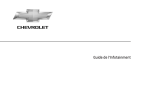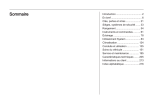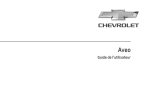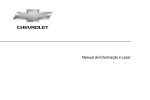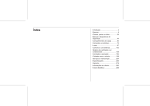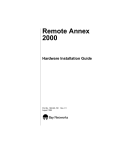Download Infotainment manual - Cruze EU, v.1 (rev ), fr-FR
Transcript
Sommaire Chevrolet MyLink ........................... 3 Système audio ............................. 59 Chevrolet MyLink Introduction .................................... 4 Radio ........................................... 16 Appareils externes ....................... 25 Téléphone .................................... 47 Index alphabétique ...................... 58 4 Introduction Introduction Remarques générales ................... 4 Fonction antivol .............................. 4 Présentation des éléments de commande ..................................... 5 Utilisation ....................................... 6 Personnalisation .......................... 11 Remarques générales L'Infotainment System du véhicule fait appel aux technologies les plus récentes. Contacter le concessionnaire pour la mise à jour ou à niveau du système ou du logiciel. Il est possible d'enregistrer jusqu'à 35 stations de radio FM ou AM sur les sept pages accessibles à l'aide des touches de préréglages 1 ~ 5. L'Infotainment System peut lire le pé‐ riphérique de stockage USB ou l'iPod/ iPhone. La fonction de connexion téléphoni‐ que Bluetooth permet d'effectuer et de recevoir des appels mains libres et de lire de la musique sur le téléphone. Le branchement d'un lecteur audio portable à l'entrée de périphérique audio auxiliaire permet de profiter de la qualité sonore de l'Infotainment System. ■ La section « Vue d'ensemble » pré‐ sente les fonctions de l'Infotain‐ ment System et un résumé de tou‐ tes les commandes. ■ La section « Fonctionnement » fournit le mode d'emploi des com‐ mandes de base de l'Infotainment System. Fonction antivol L'Infotainment System est doté d'un système antivol électronique. L'Infotainment System fonctionne uniquement dans le véhicule dans le‐ quel il a été installé à l'origine et ne peut pas être utilisé sur un autre véhicule. Introduction Présentation des éléments de commande Panneau de commande Type 1: FM/AM + USB/iPod + AUX + Bluetooth + Image + Film + Liaison Smartphone Type 2: FM/AM +RDS + USB/iPod + AUX + Bluetooth + Image + Film + Liaison Smartphone Remarque Selon la région, cette fonction de liai‐ son smartphone peut ne pas être prise en charge. 1. Affichage Afficher l'état de lecture/récep‐ tion/menu et des informations à leur sujet. 2. Touches ∧ VOL ∨ (volume) Appuyez sur ∧pour augmenter le volume. Appuyez sur ∨pour diminuer le vo‐ lume. 3. Touche m (puissance) Appuyer et maintenir cette touche enfoncée pour mettre sous ten‐ sion/hors tension. 4. Touche ; (accueil) Appuyez sur cette touche pour ouvrir le menu d'accueil. 5 Télécommande au volant 1. Touche 7w (appel) ◆ Lorsqu'il n'y a pas d'appareil Bluetooth couplé sur l'Infotain‐ ment System : exécute la con‐ nexion de l'appareil Bluetooth. ◆ Lorsqu'il y a un appareil Bluetooth couplé sur l'Infotain‐ ment System : appuyer sur le bouton pour répondre à un ap‐ pel ou saisir le mode de sélec‐ tion par recomposition. Si le téléphone connecté du cli‐ ent prend en charge la recon‐ naissance vocale, appuyer et 6 Introduction maintenir enfoncé la touche pour activer le mode SR (Re‐ connaissance vocale) du télé‐ phone. 2. Touche xn (sourdine/fin de l'appel) Appuyer sur cette touche dans n'importe quel mode de lecture de musique pour activer/désactiver la fonction sourdine. Appuyer sur cette touche pour re‐ fuser les appels entrants ou pour finir l'appel en cours. 3. Touche SCR Appuyer sur cette touche pour changer de source. Touche R/S (recherche) ◆ Appuyer dans le mode FM/AM : reçoit la station préréglée pré‐ cédente ou suivante. ◆ Appuyer dans le mode MP3, USB : reçoit le fichier précédent ou suivant. ◆ Appuyer dans le mode iPod/ iPhone : reçoit la chanson pré‐ cédente ou suivante. ◆ Appuyer dans le mode Musique Bluetooth : reçoit le morceau de musique précédent ou suivant. ◆ Appuyer et maintenir enfoncé dans le mode FM/AM : se dé‐ place rapidement sur les sta‐ tions avec la touche enfoncée. Une fois relâchée, recherche automatiquement les diffusions qui peuvent être reçues. ◆ Appuyer et maintenir enfoncé dans le mode MP3, USB, iPod/ iPhone : recherche rapide en avant ou en arrière tout en maintenant la touche enfoncée. Une fois relâchée, revient sur la lecture normale. 4. Touches + (volume) Appuyer sur la touche + pour augmenter le volume. Appuyer sur la touche - pour baisser le volume. Utilisation Système activé/désactivé ■ Appuyer et maintenir enfoncé m sur le panneau de commande pour mettre sous tension. Le dernier film ou la dernière audio sera lu. ■ Appuyer et maintenir enfoncé m sur le panneau de commande pour mettre hors tension. L'heure, la date et la température sont affi‐ chées à l'écran. Introduction SOURDINE Remarque La température est affichée lorsque la clé de contact se trouve en posi‐ tion ON (marche). Appuyer sur ∧ VOL ∨ du panneau de commande et appuyer ensuite p pour activer ou désactiver la mise en sour‐ dine. Coupure/mise en route automatique Lorsque la clé de contact se trouve en position ACC (accessoires) ou On (marche), l'Infotainment System est automatiquement mis en marche. Lorsque la clé de contact se trouve en position OFF (arrêt) et que l'utilisateur ouvre la porte, l'Infotainment System est automatiquement arrêté. Remarque Si l'utilisateur appuie et maintient en‐ foncé m sur le panneau de com‐ mande avec la clé de contact se trouve en position OFF (arrêt), l'In‐ fotainment System est mis en mar‐ che. Mais l'Infotainment System est automatiquement arrêt après envi‐ ron 10 minutes. Contrôle du volume Appuyer sur ∧ VOL ∨ du panneau de commande pour régler le volume. Le volume actif s'affiche. 7 ■ Appuyer sur + de la télécom‐ mande au volant pour régler le vo‐ lume. ■ La mise sous tension de l'Infotain‐ ment System règle le volume à son niveau précédent (s'il est inférieur au volume de démarrage maximal). ■ Si le niveau du volume est plus puissant que celui du volume de démarrage maximal lorsque l'Info‐ tainment System est mis en mar‐ che, l'Infotainment System ajuste automatiquement le volume au ni‐ veau du volume de démarrage maximal. Contrôle automatique du volume Lorsque la configuration du volume sonore en fonction de la vitesse com‐ mence à fonctionner, le volume s'adapte automatiquement à la vi‐ tesse du véhicule pour compenser le bruit du moteur et des pneus. 1. Appuyer sur ; du panneau de commande. 8 Introduction 2. Appuyer sur réglages > réglages radio > volume automatique. (uniquement pour le modèle de type 2) 3. Choisir Coupé/Bas/Moyen/Haut en appuyant sur < ou >. Utilisation du menu d'accueil 1. Appuyer sur ; du panneau de commande. (uniquement pour le modèle de type 1) ◆ Appuyer sur image et film pour visualiser une image, un film ou une entrée vidéo auxiliaire (AUX). ◆ Appuyer sur téléphone pour ac‐ tiver les fonctions de téléphone (si connecté). ◆ Appuyer sur liaison Smartphone pour activer une application via le smartphone connecté. Selon la région, cette fonction peut ne pas être prise en charge. L'application prise en charge peut varier en fonc‐ tion de la région. ◆ Appuyer sur réglages pour ou‐ vrir le menu Configuration sys‐ tème. Sélection de fonction 2. Appuyer sur le menu souhaité. ◆ Appuyer sur audio pour sélec‐ tionner la lecture de FM/AM, USB/iPod/Musique Bluetooth ou une entrée sonore (AUX) auxiliaire. Audio 1. Appuyer sur ; du panneau de commande. 2. Appuyer sur audio du menu d'ac‐ cueil. Appuyer sur Source S à l'écran. Introduction (uniquement pour le modèle de type 1) ◆ Appuyer sur AM pour sélection‐ ner une radio AM. ◆ Appuyer sur FM pour sélection‐ ner une radio FM. ◆ Appuyer sur DAB pour sélec‐ tionner radio DAB (uniquement pour le modèle de type 2). ◆ Appuyer sur USB pour sélec‐ tionner USB. ◆ Appuyer sur iPod pour sélec‐ tionner iPod/iPhone. ◆ Appuyer sur AUX pour sélec‐ tionner l'entrée sonore auxili‐ aire (AUX). ◆ Appuyer sur Bluetooth pour sé‐ lectionner Musique Bluetooth. Remarque Appuyer sur q pour revenir sur le menu d'accueil. Si la source de lecture (USB/iPod/ AUX/Bluetooth) n'est pas connectée à l'Infotainment System, cette fonc‐ tion n'est pas disponible. (uniquement pour le modèle de type 2) Image et film 1. Appuyer sur ; du panneau de commande. 9 2. Appuyer sur Image et film sur le menu d'accueil. 3. Appuyer sur Source S à l'écran. ◆ Appuyer sur USB (image) pour visualiser les fichiers d'images contenus dans le périphérique de stockage USB. ◆ Appuyer sur USB (film) pour vi‐ sualiser les fichiers de films contenus dans le périphérique de stockage USB. ◆ Appuyer sur AUX (film) pour vi‐ sualiser les fichiers de film con‐ nectés à l'appareil vidéo auxili‐ aire (AUX). 10 Introduction Remarque Appuyer sur q pour revenir sur le menu d'accueil. Si la source de lecture (USB (image)/USB (film)/AUX (film)) n'est pas connectée à l'Infotainment Sys‐ tem, cette fonction n'est pas dispo‐ nible. Téléphone mains libres Bluetooth Pour opérer la fonction mains libres Bluetooth, connecter le téléphone Bluetooth à l'Infotainment System. 1. Appuyer sur ; du panneau de commande. 2. Appuyer sur téléphone du menu d'accueil. Remarque Appuyer sur q pour revenir sur le menu d'accueil. Si le téléphone Bluetooth n'est pas connecté à l'Infotainment System, cette fonction n'est pas disponible. Pour de plus amples détails, se re‐ porter à « Couplage et connexion Bluetooth » 3 47. Installer l'application sur le Smart‐ phone pour opérer cette fonction, et connecter alors le smart phone et l'In‐ fotainment System via le port USB ou la technologie sans fil Bluetooth. ■ iPhone : connexion USB ■ Téléphone Androïde : Technologie sans fil Bluetooth 1. Appuyer sur ; du panneau de commande. 2. Appuyer sur liaison smartphone du menu d'accueil. Liaison Smartphone Remarque Selon la région, cette fonction peut ne pas être prise en charge. Remarque Appuyer sur q pour revenir sur le menu d'accueil. Introduction Réglages 1. Appuyer sur ; du panneau de commande. 2. Appuyer sur réglages du menu d'accueil. 2. Appuyer sur réglages. 3. Sélectionner la valeur de réglages souhaitée. Personnalisation Fonctionnement général du menu de réglages L'Infotainment System peut être per‐ sonnalisé pour faciliter son utilisation. 1. Appuyer sur ; du panneau de commande. 11 Remarque Les menus et fonctions de réglages peuvent varier en fonction de l'option du véhicule. Réglages de l'heure et de la date 1. Appuyer sur ; du panneau de commande. 2. Appuyer sur réglages > réglages de l'heure et de la date. ◆ configurer le format d'heure : Choisir 12 h ou 24 h. ◆ configurer le format de date : Choisir le format d'affichage de la date. - [AAAA/MM/JJ] : 2012/01/31 - [JJ/MM/AAAA] : 31/01/2012 - [MM/JJ/AAAA] : 01/31/2012 12 Introduction ◆ régler l'heure et la date : Régler manuellement les heures, mi‐ nutes et année/mois/date en appuyant sur ∧ et ∨ et appuyer alors sur OK. ◆ synchronisation automatique de l'horloge : Appuyer sur marche pour afficher l'horloge en utilisant l'heure et la date RDS et l'heure et la date GPS. Appuyer sur arrêt pour afficher l'horloge en utilisant l'heure et la date GPS. Remarque Régler tout d'abord l'heure pour affi‐ cher l'heure réglée par l'utilisateur. Réglages de la radio 1. Appuyer sur ; du panneau de commande. 2. Appuyer sur réglages > réglages radio. ◆ volume automatique : Contrôle automatiquement le volume se‐ lon la vitesse du véhicule. Choi‐ sir Coupé/Bas/Moyen/Haut. ◆ barre de réglage de radio : Pour afficher la barre de réglage de radio afin de choisir une station, sélectionner marche ou arrêt. ◆ Option RDS : Affiche le menu d'option RDS. - RDS : passer RDS sur marche ou arrêt. - régional : Passer l'option REG (régional) sur marche ou arrêt. - texte radio : Pour afficher le texte de radio diffusé, sélection‐ ner marche ou arrêt. - défilement PSN figé : Sélec‐ tionner marche ou arrêt. - Volume TP : Sélectionner de -12 dB à 12 dB. TA : sélectionner marche ou arrêt. ◆ option DAB : Affiche le menu d'option DAB (uniquement pour le modèle de type Type 2). - Réglages de catégorie DAB : Sélectionner la catégorie sou‐ haitée. Régler Tous/pop/ musique/classique. - liaison de service DAB : sélec‐ tionner Marche ou Arrêt. - ctrl plage dynamique : Sélec‐ tionner marche ou arrêt. - bande de fréquence : Sélec‐ tionner Bande III uniquement/ Les deux/Bande L uniquement. - texte radio : Pour afficher le texte de radio diffusé, sélection‐ ner marche ou arrêt. Introduction - Affichage de diaporama : Sé‐ lectionner marche ou arrêt. ◆ réglages de radio d'usine : Res‐ taurer les valeurs de configura‐ tion initiale aux valeurs de ré‐ glage par défaut. Réglages de connexion 1. Appuyer sur ; du panneau de commande. 2. Appuyer sur réglages > réglages de connexion. - coupler périphérique : Permet de sélectionner le périphérique désiré ainsi que de connecter/ séparer ou supprimer. - changer code PIN : Permet de modifier/définir le code PIN. - scructable : Pour effectuer la connexion Bluetooth à partir du téléphone Bluetooth, sélection‐ ner marche ou arrêt. - info sur l'appareil : Vérifier les informations concernant l'appa‐ reil. ◆ modifier sonnerie : Sélection‐ nez la sonnerie souhaitée. ◆ volume de sonnerie : Changer le volume de la sonnerie. Langue ◆ réglages Bluetooth : Passe sur le menu des réglages Bluetooth. 1. Appuyer sur ; du panneau de commande. 2. Appuyer sur réglages > langue. 3. Sélectionner une langue d'affi‐ chage sur l'Infotainment System. 13 Défilement de texte 1. Appuyer sur ; du panneau de commande. 2. Appuyer sur réglages. 3. Appuyer sur S. 14 Introduction 4. Sélectionner marche ou arrêt. ◆ marche : si un texte long est af‐ fiché sur l'écran audio, le texte peut être avancé. ◆ Arrêt : Le texte est avancé une fois et affiché sous forme tron‐ quée. Volume de touche sonore 1. Appuyer sur ; du panneau de commande. 2. Appuyer sur réglages. 3. Appuyer sur S. 4. Sélectionner marche ou arrêt. 1. Appuyer sur ; du panneau de commande. 2. Appuyer sur réglages. 3. Appuyer sur S. 4. Sélectionner 9 ~ 21. ◆ marche : émet un bip sonore lorsque l'écran est touché. ◆ Arrêt : Annule la fonction de tou‐ che sonore. Volume d'allumage maximal Le niveau de volume est la valeur ré‐ glée par l'utilisateur lorsque l'Infotain‐ ment System est mis en marche. Avant de couper le contact, l'Infotain‐ ment System est uniquement opéré lorsque le volume réglé par l'utilisa‐ teur est supérieur à la valeur du pa‐ ramètre de volume maximal au dé‐ marrage. Version du système 1. Appuyer sur ; du panneau de commande. 2. Appuyer sur réglages. 3. Appuyer sur S. 4. Sélection version du système. 5. Vérifier la version du système. Introduction 15 vod.divx.com pour de plus amples in‐ formations sur la façon dont remplir l'enregistrement. DivX(R) VOD 1. Appuyer sur ; du panneau de commande. 2. Appuyer sur réglages. 3. Appuyer sur S. 4. Sélectionner DivX(R) VOD. À propos de DivX vidéo : DivX® est un format vidéo numérique créé par DivX, LLC, une filiale de Rovi Corpo‐ ration. C'est un appareil officiel DivX Certified® qui lit DivX vidéo. Visiter divx.com pour de plus amples infor‐ mations et les outils logiciels pour convertir les fichiers en vidéos DivX. À propos de DivX vidéo-sur de‐ mande : Cet appareil DivX Certified® doit être enregistré de manière à lire les films achetés DivX Vidéo-sur-De‐ mande (VOD). Pour obtenir le code d'enregistrement, trouver la section DivX VOD sur le menu de configura‐ tion de l'appareil. Aller sur 16 Radio Radio Fonctionnement ........................... 16 Antenne à mât fixe ....................... 23 Antenne multi-bandes .................. 24 Fonctionnement Type 1 FM/AM + USB/iPod + AUX + Bluetooth + Image + Film + Liaison Smartphone Type 2 FM/AM +DAB + USB/iPod + AUX + Bluetooth + Image + Film + Liaison Smartphone Remarque Selon la région, cette fonction de liai‐ son smartphone peut ne pas être prise en charge. Écoute de la radio FM/AM/DAB (uniquement pour le modèle de type 1) 1. Appuyer sur ; du panneau de commande. 2. Appuyer sur audio du menu d'ac‐ cueil. 3. Appuyer sur Source S à l'écran. (uniquement pour le modèle de type 2) Radio 4. Appuyer sur FM ou AM ou DAB à l'écran. La bande de radio FM, AM ou DAB des stations les plus ré‐ cemment écoutées est affichée. Recherche automatique des stations de diffusion ■ Appuyer sur t SEEK v pour re‐ chercher automatiquement les sta‐ tions disponibles avec une bonne réception. ■ Maintenir enfoncé et traîner sur la gauche ou la droite pour rechercher automatiquement une station dis‐ ponible avec une bonne réception. 17 3. Appuyez sur < ou > pour sélec‐ tionner la page souhaitée des fa‐ voris enregistrés. Recherche manuelle des stations de diffusion Remarque Appuyer sur q pour revenir sur le menu d'accueil. Appuyer plusieurs fois sur k TUNE l pour chercher manuellement la station de diffusion souhaitée. Recherche de stations de diffusion en utilisant les touches de préréglages Enregistrement des touches de préréglages 1. Sélectionner la bande (FM, AM ou DAB) sur laquelle la station doit être enregistrée. 2. Sélectionner la station souhaitée. 4. Maintenir enfoncée l'une des tou‐ ches de préréglages pour asso‐ cier la station en cours sur ce bou‐ ton de page de favoris sélection‐ nés. ◆ Il est possible d'enregistrer jus‐ qu'à 7 pages de favoris et cha‐ que page peut contenir jusqu'à cinq stations. ◆ Pour changer un préréglage, régler simplement sur la station radio souhaitée et maintenir la touche enfoncée. 18 Radio Écouter directement les stations préréglées 1. Appuyer plusieurs fois sur < ou > pour sélectionner la page FAV (favorites) souhaitée. 2. Appuyer sur la touche de préré‐ glage pour écouter directement l'émetteur radio sauvegardé sur le bouton. 2. Appuyer sur AS. Visualisation des informations sur la radio Autostore Les stations avec la meilleure récep‐ tion possible sont automatiquement enregistrées comme stations radio dans l'ordre correspondant. 1. Sélectionner la bande souhaitée (FM, AM ou DAB). Si la touche AS sur l'écran radio FM/ AM/DAB est enfoncé lorsqu'il n'y a pas de station enregistrée sur la sta‐ tion radio, l'autostore FM/AM sera mis à jour. Dans le mode DAB, seule la catégo‐ rie sélectionnée est affichée dans la liste de catégories. Appuyer sur la station sur l'écran ra‐ dio FM/AM/DAB. 3. Appuyer plusieurs fois sur < ou > pour sélectionner la page AS (autostore) souhaitée. 4. Appuyer sur la touche de préré‐ glage pour écouter directement l'émetteur radio sauvegardé sur le bouton. Remarque Pour mettre à jour l'autostore FM/ AM/DAB, appuyer et maintenir en‐ foncé AS. Les informations affichées compren‐ nent la fréquence, le code PTY (type d'émission) et le texte radio. Radio Remarque Le PTY (type d'émission) affiche dif‐ férents genres d'émission (actuali‐ tés,sports, musique, etc.) comme l'un des services RDS (Radio Data System). Utilisation du menu Radio Fonctionnement général du menu de radio 1. Sélectionner la bande souhaitée (FM, AM ou DAB). 2. Appuyer sur MENU sur l'écran ra‐ dio FM/AM/DAB. 3. Appuyer sur le menu souhaité pour sélectionner l'élément con‐ cerné ou pour afficher le menu dé‐ taillé de l'élément. 4. Appuyer sur q pour revenir sur le menu précédent. Liste de favoris (menu FM/AM/DAB) 1. Sur le menu FM/menu AM/menu DAB, appuyer sur liste de favoris pour afficher la liste des favoris. Les informations de la liste des favoris sont affichées. 19 Liste de stations FM/AM/DAB (menu FM/AM/DAB) 1. Sur le menu FM/menu AM/menu DAB, appuyer sur liste de stations FM/liste de stations AM/liste de stations DAB pour afficher la liste de stations concernée. Les informations de la liste des stations sont affichées. 2. Défiler sur la liste à l'aide de R ou S. Régler la station souhaitée en la sélectionnant. 2. Défiler sur la liste à l'aide de R ou S. Régler la station souhaitée en la sélectionnant. 20 Radio Liste de catégories FM/DAB (menu FM/DAB) 1. À partir du menu FM/menu DAB, appuyer sur liste de catégories FM/liste de catégories DAB. Les informations sur la liste de catégories FM/liste de catégories DAB s'affichent. liste de stations FM/mettre à jour liste de stations AM/mettre à jour liste de stations DAB. (uniquement pour le modèle de type 2) 2. Défiler sur la liste à l'aide de R ou S. Régler la station souhaitée en la sélectionnant. (uniquement pour le modèle de type 1) Remarque La liste de catégories FM est uni‐ quement disponible pour RDS (Ra‐ dio Data System). Dans le mode DAB, seule la catégo‐ rie sélectionnée est affichée dans la liste de catégories. Mise à jour de la liste de stations FM/ AM/DAB (menu FM/AM/DAB) 1. Sur le menu FM/menu AM/menu DAB, appuyer sur mettre à jour La mise à jour de la liste de stations FM/liste de stations AM/ liste de stations DAB s'effectuera. 2. Pendant la mise à jour de liste de stations FM/liste de stations AM/ liste de stations DAB, appuyer sur Annuler pour arrêter l'enregistrent des modifications. Radio Paramètres de tonalité (menu FM/AM/DAB) Le menu de paramètres de tonalité permet d'adapter les caractéristiques sonores de la radio FM/AM/DAB et de chaque fonction du lecteur audio. 1. Sur le menu FM/menu AM/menu DAB, appuyer sur paramètres de tonalité pour entrer dans le mode de configuration du son. Le menu des paramètres de tonalité est affiché. ◆ Mode EQ (égaliseur) : Sélec‐ tionner ou couper le style de son (Manuel, Pop, Rock, Coun‐ try, Classique, Conversation) en utilisant < ou >. ◆ Appuyer sur + ou - pour sélec‐ tionner manuellement le style de son souhaité. ◆ Graves : Régler le niveau des basses entre -12 et +12. ◆ Mil (milieu de gamme) : régler le niveau intermédiaire entre -12 et +12. ◆ Aiguës : Régler le niveau des aiguës entre -12 et +12. ◆ Fader : Régler la balance des haut-parleurs avant/arrière. ◆ Balance : Régler la balance des haut-parleurs gauche/droit ◆ Réinitialiser : Restaurer les va‐ leurs de configuration initiale aux valeurs de réglage par dé‐ faut. 2. Appuyer sur OK. 21 Annonces DAB (menu DAB) (uniquement pour le modèle de type 2) 1. Sur le menu DAB, appuyer sur annonces DAB pour afficher la liste des annonces DAB. Les informations de la liste sont affichées. 2. Défiler sur la liste à l'aide de R ou S. Régler la station souhaitée en la sélectionnant. 3. Appuyer sur OK. 22 Radio Émission en cours EPG (menu DAB) (uniquement pour le modèle de type 2) 1. Sur le menu DAB, appuyer sur Émission en cours EPG pour affi‐ cher l'émission en cours EPG. Les informations de l'émission sont af‐ fichées. Liste des stations EPG (menu DAB) (uniquement pour le modèle de type 2) 1. Sur le menu DAB, appuyer sur liste de stations EPG pour afficher la liste de stations EPG. Les informations de la liste sont affichées. intellitext (menu DAB) (uniquement pour le modèle de type 2) 1. Sur le menu DAB, appuyer sur intellitext pour afficher la liste d'in‐ tellitext. 2. Appuyer sur OK. 2. Appuyer sur Info pour afficher les informations détaillées. Radio info (menu DAB) (uniquement pour le modèle de type 2) Sur le menu DAB, appuyer sur info pour afficher les informations du ser‐ vice DAB en cours. 2. Appuyer sur l'élément souhaité. 23 Avertissement Veiller à enlever l'antenne avant d'accéder à un endroit où le pla‐ fond est bas et où l'antenne pour‐ rait être abîmée. L'accès à une station de lavage automatique avec l'antenne mon‐ tée peut provoquer des dégâts à l'antenne ou au pavillon de toit. Ne pas oublier d'enlever l'antenne avant d'entrer dans une station de lavage automatique. Pour une réception correcte, poser l'antenne correctement serrée et ré‐ glée en position verticale. Antenne à mât fixe 3. Appuyer sur un des éléments pour afficher les informations dé‐ taillées. Pour déposer l'antenne de toit, la faire tourner dans le sens inverse des ai‐ guilles d'une montre. Pour poser l'an‐ tenne de toit, la faire tourner dans le sens des aiguilles d'une montre. 24 Radio Antenne multi-bandes L'antenne multibande est située sur le toit du véhicule. L'antenne est utilisée pour la radio AM/FM, radio DAB (uni‐ quement le modèle de type 2) et le GPS (Système de positionnement global) ; si le véhicule est équipé de ces fonctions. Protégez l'antenne de toute obstruction pour une réception claire. Appareils externes Appareils externes Informations générales Système audio Informations générales ................ 25 Lecture audio ............................... 34 Affichage d'images ...................... 41 Lecture de films ........................... 42 L'Infotainment System peut lire des fi‐ chiers de musique contenus dans un périphérique de stockage USB ou l'iPod/iPhone. Précautions à prendre avec les fichiers de musique MP3/WMA/OGG/ WAV ■ Ce produit peut lire des fichiers de musique avec des extensions de nom de fi‐ chier .mp3, .wma, .ogg, .wav (let‐ tres minuscules) ou .MP3, .WMA, .OGG, .WAV (let‐ tres majuscules). ■ Les fichiers MP3 pouvant être lus par ce produit sont les suivants. - Débit : 8 kbps ~ 320 kbps Fréquence d'échantillonnage : 48 kHz, 44.1 kHz, 32 kHz (for MPEG-1 couche audio-3), 24 kHz, 22.05 kHz, 16 kHz (pour MPEG-2 couche audio-3) 25 ■ Cet appareil peut lire les fichiers dont le débit est compris entre 8 kbps et 320 kbps, mais la qualité sonore sera meilleure au-dessus de 128 kbps. ■ Cet appareil peut afficher les infor‐ mations ID3 Tag (version 1.0, 1.1, 2.2, 2.3 ou 2.4) des fichiers MP3 telles que nom de l'album et artiste. ■ Pour que les informations sur l'al‐ bum (titre du disque), les morceaux (titre des morceaux) et l'artiste (ar‐ tiste du morceau) s'affichent, il faut que le fichier soit compatible avec les formats ID3 Tag V1 et V2. Précautions à prendre avec le périphérique de stockage USB et l'iPod/iPhone ■ L'appareil risque de ne pas fonc‐ tionner si le dispositif de stockage de masse USB intégré au HDD ou la carte mémoire CF ou SD est con‐ necté(e) à l'aide d'une prise USB. Utiliser un périphérique de mé‐ moire USB ou flash. 26 Appareils externes ■ Éviter les décharges d'électricité statique lors de la connexion ou de la déconnexion d'un périphérique USB. Des connexions et déconne‐ xions à répétition dans un court laps de temps risquent de perturber le fonctionnement du périphérique. ■ L'appareil risque de ne pas fonc‐ tionner si la borne de connexion du périphérique USB n'est pas faite de métal. ■ La connexion avec un périphérique de stockage USB du type i-Stick risque de ne pas fonctionner en rai‐ son des vibrations du véhicule et leur fonctionnement n'est donc pas garanti. ■ Veiller à ne pas toucher la borne de connexion USB avec un objet ou une partie du corps. ■ Le périphérique de stockage USB peut uniquement être reconnu lors‐ qu'il a été formaté sous un système de fichier FAT16/32, exFAT. Les fi‐ chiers NTFS et autres ne peuvent pas être reconnus. ■ Le temps de reconnaissance des fichiers pourra varier en fonction du type et de la capacité du périphéri‐ que de stockage USB et du type de fichiers stockés. Comme cela ne pose pas de problème au produit, attendre la fin du traitement des fi‐ chiers. ■ Les fichiers de certains périphéri‐ ques de stockage USB peuvent ne pas être reconnus en raison de pro‐ blèmes de compatibilité. ■ Ne pas débrancher le périphérique de stockage USB en cours de lec‐ ture. Cela pourrait endommager le produit ou dégrader les performan‐ ces du périphérique USB. ■ Débrancher le périphérique de sto‐ ckage USB connecté quand on coupe le contact. Si on met le con‐ tact alors qu'un dispositif de sto‐ ckage USB est connecté, celui-ci risque d'être endommagé ou de ne pas fonctionner normalement. ■ Le périphérique de stockage USB peut exclusivement être connecté à ce produit pour lire de la musique/ des films, visualiser des fichiers de photos ou pour une mise à niveau. ■ La prise USB du produit ne doit pas être utilisée pour charger l'équipe‐ ment accessoire USB, car la cha‐ leur créée lors de l'utilisation de la prise USB peut causer des problè‐ mes de performance ou des dom‐ mages sur le produit. ■ Quand le disque logique est séparé d'un périphérique de stockage de masse USB, seuls les fichiers du lecteur logique de niveau supérieur sont lisibles en tant que fichiers de musique USB. C'est pourquoi il faut stocker les fichiers de musique à lire sur le lecteur de niveau supé‐ rieur du périphérique. Il est égale‐ ment possible que les fichiers de musique résidant sur certains péri‐ phériques de stockage USB ne se lisent pas normalement si une ap‐ plication est chargée en partition‐ nant un lecteur séparé dans le pé‐ riphérique USB. Appareils externes ■ Les fichiers de musique dotés du DRM (Digital Right Management) ne sont pas lisibles. ■ Ce produit prend en charge les pé‐ riphériques de stockage USB avec une capacité limite de 2 500 fichiers de musique, 2 500 de fichiers de photos, 250 fichiers de film, 2 500 dossiers et 10 étages de structure de dossier. L'utilisation normale des périphériques de stockage dé‐ passant ces limites n'est pas ga‐ rantie. L'iPod/iPhone peut également lire tous les fichiers de musique pris en charge. Mais dans le fichier de mu‐ sique, des listes jusqu'à 2 500 fi‐ chiers sont affichées à l'écran par ordre alphabétique. ■ Les modèles de produit iPod/ iPhone qui sont connectés/pris en charge par cet Infotainment System sont les suivants. - iPod 2G Nano/iPod 3G Nano/iPod 4G et 5G Nano - iPod 120 Go et 160 Go Classic - iPod 1G, 2G et 3G Touch ■ ■ ■ ■ ■ - iPhone 3G et 3GS - iPhone 4/4S Connecter uniquement l'iPod/ iPhone avec des câbles pris en charge par l'iPod/iPhone. Ne pas utiliser d'autres câbles. Dans certains cas rares, il se peut que l'iPod/iPhone soit endommagé si on coupe le contact et qu'il est connecté au produit. Quand l'iPod/ iPhone n'est pas utilisé, le ranger à l'écart de ce produit, contact coupé. Lorsque l'iPod/iPhone est connecté au port USB à l'aide du câble iPod/ iPhone, la Musique Bluetooth n'est pas prise en charge. Connecter l'iPod/iPhone au port USB à l'aide du câble iPod/iPhone pour lire les fichiers de musique sur l'iPod/iPhone. Si l'iPod/iPhone est connecté à la prise d'entrée AUX, les fichiers de musique ne seront pas lus. Connecter l'iPod/iPhone à la prise d'entrée AUX à l'aide du câble AUX pour lire les fichiers de film sur 27 l'iPod/iPhone. Si l'iPod/iPhone est connecté au port USB, le fichier de film ne peut pas être lu. ■ Les fonctions de lecture et les op‐ tions d'affichage des informations de l'iPod/iPhone utilisé avec cet In‐ fotainment System peuvent différer de celles de l'iPod/iPhone en ter‐ mes d'ordre de lecture, de méthode et d'informations affichées. ■ Le tableau ci-dessous fournit la classification des options de re‐ cherche de l'iPod/iPhone. 28 Appareils externes Système d'images L'Infotainment System peut permet‐ tre la visualisation de fichiers d'ima‐ ges contenus dans le périphérique de stockage USB. Précautions à prendre avec les fichiers d'images ■ Taille du fichier : - JPG : de 64 à 5 000 pixels (lar‐ geur), de 64 à 5 000 pixels (hau‐ teur) - BMP, PNG, GIF : de 64 à 1 024 pixels (largeur), de 64 à 1 024 pi‐ xels (hauteur) ■ Extensions de fichier : .jpg, .bmp, .png, .gif (GIF animé n'est pas pris en charge) ■ Certains fichiers peuvent ne pas être lus en raison de différents for‐ mats d'enregistrement ou de la condition du fichier. Système de film L'Infotainment System peut permet‐ tre la lecture de fichiers de film con‐ tenus dans le périphérique de sto‐ ckage USB. Précautions à prendre avec les fichiers de film ■ Résolution disponible : dans les 720 x 576 (l x H) pixels. ■ Fréquence d'image : moins de 30 images par seconde. ■ Fichier de film pouvant être lu : .avi, .mpg, .mp4, .divx, .xvid, .wmv Le fichier de film jouable peut ne pas être lu selon le format codec. ■ Format de sous-titre jouable : .smi ■ Format Codec jouable : divx, xvid, mpeg-1, mpeg-4 (mpg4, mp42, mp43), wmv9 (wmv3) ■ Format Audio jouable : MP3, AC3, AAC, WMA ■ Débit binaire vidéo max : - mpeg-1: 8 Mbps - mpeg-4 (mpg4, mp42, mp43): 4 Mbps - wmv9: 3 mbps - divx 3: 3 mbps - divx 4/5/6: 4,8 mbps - xvid: 4,5 mbps ■ Débit binaire audio max : - mp3: 320 kbps - wma: 320 kbps - ac-3: 640 kbps - aac: 449 kbps ■ Les fichiers de film dotés du DRM (Digital Right Management) peu‐ vent ne pas être lus. Système d'appareil auxiliaire L'Infotainment System peut lire de la musique ou des films auxiliaires con‐ nectés par un appareil auxiliaire. ■ Si l'appareil auxiliaire est déjà con‐ necté, appuyer sur ; > audio > Source S > AUX pour lire la source de musique de l'appareil auxiliaire. ■ Le type de câble AUX - câble tripolaire : câble AUX pour audio Appareils externes 29 ■ Le son lu par le périphérique Bluetooth est diffusé par l'Infotain‐ ment System. ■ La musique Bluetooth peut unique‐ ment être lue lorsqu'un périphéri‐ que Bluetooth a été connecté. Pour lire de la musique Bluetooth, con‐ necter le téléphone Bluetooth à l'In‐ fotainment System. - câble quadripolaire : câble AUX pour film (câble AUX pour iPod/ iPhone) Le câble quadripolaire est pris en charge lorsque le fichier de film est lu. Système Bluetooth ■ Le profil pris en charge : HFP, A2DP, AVRCP, PBAP ■ La musique Bluetooth peut ne pas être prise en charge, selon le télé‐ phone portable ou le périphérique Bluetooth. ■ Trouver le type de périphérique Bluetooth à configurer/connecter en tant que casque stéréo à partir du téléphone portable ou de l'appa‐ reil Bluetooth. ■ Une icône de note musicale n s'af‐ fichera à l'écran si le casque stéréo est correctement connecté. Remarque Pour de plus amples informations, veuillez lire « Couplage et connexion Bluetooth » 3 47 ■ Si Bluetooth est débranché pen‐ dant l'écoute de musique avec un téléphone, la musique est arrêtée. La fonction de lecture audio en transit peut ne pas être prise en charge sur certains téléphones Bluetooth. Une seule fonction entre mains libres Bluetooth ou la fonc‐ tion d'écoute de musique sur télé‐ phone peut être utilisée à la fois. Par exemple, si l'on passe à mains libres Bluetooth tout en écoutant de la musique avec un téléphone, la musique s'arrête. Lire la musique 30 Appareils externes du véhicule n'est pas possible lors‐ qu'il n'y a pas de fichier de musique mémorisé sur le téléphone porta‐ ble. ■ En mode lecture de musique Bluetooth, il faut lire les morceaux au moins une fois en mode lecteur musical du téléphone portable ou du périphérique Bluetooth après sa connexion comme un casque sté‐ réo. Après au moins une lecture, le lecteur audio sera automatique‐ ment lu dès le passage en mode lecture et sera automatiquement arrêté en fin de mode lecteur audio. Si le téléphone portable ou le péri‐ phérique Bluetooth ne se trouve pas en mode écran d'attente, cer‐ tains appareils risquent de ne pas passer automatiquement en mode lecture musique Bluetooth. ■ Ne pas changer de morceau trop rapidement en lecture musique Bluetooth. ■ La transmission des données entre le téléphone portable et l'Infotain‐ ment System n'est pas instanta‐ née. L'Infotainment System re‐ ■ ■ ■ ■ transmet l'audio en provenance du téléphone portable ou du périphé‐ rique Bluetooth en l'état. Si le téléphone portable ou le péri‐ phérique Bluetooth ne se trouve pas en mode écran d'attente, il ris‐ que de ne pas lire automatique‐ ment même en mode lecture musi‐ que Bluetooth. L'Infotainment System transpose l'ordre de lecture envoyé par le té‐ léphone portable en mode lecture musique Bluetooth. Si cette trans‐ mission s'effectue dans un autre mode, l'appareil envoie l'ordre d'ar‐ rêter. Selon les options du télé‐ phone portable, cet ordre de lec‐ ture/arrêt prend parfois du temps à prendre effet. Si la lecture Musique Bluetooth ne fonctionne pas, vérifier si le télé‐ phone portable se trouve en mode écran d'attente. Il arrive que le son s'interrompre pendant la lecture de musique Bluetooth. Liaison Smartphone Prise en charge du Smartphone par application iPod/iPhone Connecter l'iPod/iPhone via un port USB pour utiliser une application sur l'iPod/iPhone. Téléphone Androïde Connecter le téléphone Androïde et l'Infotainment System via la technolo‐ gie sans fil Bluetooth pour utiliser une application sur le téléphone An‐ droïde. Sites Web contenant des informa‐ tions supplémentaires Autriche/Allemand : www.chevrolet.at/MyLink Arménie / Arménien : www.am.chevrolet-am.com/MyLink Arménie / Russe : www.ru.chevrolet-am.com/MyLink Azerbaijan / Azerbaijan : www.az.chevrolet.az/MyLink Azerbaijan / Russe : www.ru.chevrolet.az/MyLink Appareils externes Bélarus / Russe : www.chevrolet.by/MyLink Belgique / Flamand : www.nl.chevrolet.be/MyLink Belgique / Français : www.fr.chevrolet.be/MyLink Bosnie-Herzégovine / Croate : www.chevrolet.ba/MyLink Bulgarie / Bulgarien : www.chevrolet.bg/MyLink Croatie / Croate : www.chevrolet-hr.com/MyLink Chypre / Grec/Anglais : www.chevrolet.com.cy République tchèque / Tchèque : www.chevrolet.cz/MyLink Danemark / Danois : www.chevrolet.dk/MyLink Estonie / Estonien : www.chevrolet.ee/MyLink Finlande / Finnois : www.chevrolet.fi/MyLink France / Français : www.chevrolet.fr/MyLink Georgie / Georgien : www.ge.chevrolet-ge.com/MyLink Géorgie / Russe : www.ru.chevrolet-ge.com/MyLink Allemagne / Allemand : www.chevrolet.de/MyLink Grèce / Grec : www.chevrolet.gr/MyLink Hongrie / Hongrois : www.chevrolet.hu/MyLink Islande / Anglais : www.benny.is Irlande / Anglais : www.chevrolet.ie/MyLink Italie / Italien : www.chevrolet.it/MyLink Kazakhstan / Kazakh : www.kk.chevrolet-kz.com/MyLink Kazakhstan / Russe : www.ru.chevrolet-kz.com/MyLink Lettonie / Lette : www.chevrolet.lv/MyLink Lithuanie / Lituanien : www.chevrolet.lt/MyLink Luxembourg / Français : www.chevrolet.lu/MyLink Macédoine / Macédonien : www.chevrolet.mk/MyLink Malta / Grec/Anglais : www.chevrolet.com.mt Moldavie / Roumanien : www.ro.chevroletmd.com/MyLink Moldavie / Roumanien : www.ru.chevroletmd.com/MyLink Pays-Bas / Hollandais : www.nl.chevrolet.nl/MyLink Norvège / Norvégien : www.chevrolet.no/MyLink Pologne / Polonais : www.chevrolet.pl/MyLink Portugal / Portugais : www.chevrolet.pt/MyLink Roumanie / Roumanien : www.chevrolet.ro/MyLink Russie / Russe : 31 32 Appareils externes www.chevrolet.ru/MyLink Serbie / Serbien : www.gm-chevrolet.rs/MyLink Slovaquie / Slovaque : www.chevrolet.sk/MyLink Slovénie / Serbe : www.chevrolet.si/MyLink Espagne / Espagnol : www.chevrolet.es/MyLink Suède / Suédois : www.chevrolet.se/MyLink Suisse / Allemand : www.de.chevrolet.ch/MyLink Suisse / Français : www.fr.chevrolet.ch/MyLink Suisse / Italien : www.it.chevrolet.ch/MyLink Turquie / Turc : www.chevrolet.com.tr/MyLink GB / Anglais : www.chevrolet.co.uk/MyLink Messages d'erreur et solution iPod/ iPhone Si l'Infotainment System ne réussit pas à activer l'application de l'iPod/ iPhone connecté via le port USB, le message d'erreur suivant est affiché. ■ Votre iPhone est verrouillé. => Dé‐ verrouillez votre iPhone. ■ Vous avez une autre application active ouverte. => Fermez l'autre application active. ■ Vous n'avez pas installé l'application sur votre iPhone. => Installez l'application sur votre iPhone. Si la version iOs de l'iPhone est infé‐ rieure à 4.0, le message d'erreur sui‐ vant est affiché. Activer l'application sur l'iPhone et ap‐ puyer alors sur le menu de l'applica‐ tion souhaitée sur l'Infotainment Sys‐ tem. Si l'Infotainment System ne réussit pas à activer l'application du Smart‐ phone connecté via la technologie sans fil Bluetooth, le message d'er‐ reur suivant est affiché. Appareils externes Si l'iPhone est connecté à l'Infotain‐ ment System via le port USB, et que l'Infotainment System est connecté sur un autre téléphone via la techno‐ logie sans fil Bluetooth, il est possible de permuter entre les deux applica‐ tions (iPhone et téléphone Bluetooth), à l'aide de la liste Smart‐ phone affichée à l'écran. ■ Réinitialiser tous les réglages se rapport au téléphone, et appuyer alors sur le menu de l'application souhaitée sur l'Infotainment Sys‐ tem. ■ Reconnecter le Smartphone et l'In‐ fotainment System via la technolo‐ gie sans fil Bluetooth, et appuyer alors sur le menu d'application sou‐ haité sur l'Infotainment System. ■ Lors de l'arrêt de l'application sur le Smartphone, il faut un certain temps pour revenir sur le fonction‐ nement normal. Essayer d'activer l'application après environ 10 à 20 secondes. 33 Afficher/cacher les icônes d'applications sur le menu de liaison Smartphone 1. Appuyer sur ; > liaison Smartphone. Le menu de liaison Smartphone s'affiche. 2. Appuyer sur réglages. Le menu des paramètres app. s'affiche. Appuyer sur iPhone ou téléphone Bluetooth pour activer l'application via le périphérique souhaité. 34 Appareils externes Lecture audio Lecteur USB 3. Appuyer sur l'icône de l'applica‐ tion souhaitée pour cacher l'icône d'application affichée sur le menu de liaison Smartphone. Appuyer sur l'icône de l'application souhai‐ tée pour afficher l'icône d'applica‐ tion cachée sur le menu de liaison Smartphone. 4. Appuyer sur OK. S'il y a une application activée sur le menu de liaison Smartphone, le re‐ père g est activé sur le haut du menu d'accueil ou de l'écran de lecture. Lecture de fichiers de musique d'un périphérique de stockage USB Connecter un périphérique de sto‐ ckage USB contenant des fichiers de musique au port USB. ■ Quand l'Infotainment System a ter‐ miné la lecture des informations sur le périphérique de stockage USB, il commence automatiquement celle des morceaux. ■ Si un périphérique de stockage USB ne pouvant être lu est con‐ necté, un message d'erreur s'affi‐ chera et l'Infotainment System sera automatiquement commuté sur la fonction audio précédente. Remarque Si le périphérique de stockage USB à lire est déjà connecté, appuyer sur ; > audio > Source S > USB pour lire les fichiers de musique USB. Fin de la lecture de fichiers de musique USB 1. Appuyer sur Source S. 2. Sélectionner une autre fonction en appuyant sur AM, FM, AUX ou Bluetooth. Appareils externes Remarque Si l'utilisateur veut supprimer le pé‐ riphérique de stockage USB, sélec‐ tionner une autre fonction et ensuite supprimer le périphérique de sto‐ ckage USB. Pause Appuyer sur = pendant la lecture. Appuyer sur l pour reprendre la lec‐ ture. Lecture du fichier suivant Appuyer sur v pour lire le fichier sui‐ vant. Lecture du fichier précédent Appuyer sur t dans les 5 secondes du temps de lecture pour lire le fichier précédent. Revenir au début du fichier actuel Appuyer sur t après 5 secondes du temps de lecture. Recherche en avant ou en arrière Maintenir enfoncé t ou v pendant une lecture pour effectuer un retour ou une avance rapide. Relâcher la touche pour reprendre la lecture à la vitesse normale. 35 Visualiser les informations sur la lecture de fichier Appuyer sur le titre pendant la lecture pour afficher les informations concer‐ nant le fichier en cours de lecture. Lecture d'un fichier de manière répétitive Appuyer sur r pendant la lecture. ■ 1 : lit de manière répétitive le fichier actuel. ■ TOUS : lit de manière répétitive tous les fichiers. ■ ARRÊT : revient sur la lecture nor‐ male. Lecture d'un fichier au hasard Appuyer sur s pendant la lecture. ■ MARCHE : lit tous les fichiers au hasard. ■ ARRÊT : revient sur la lecture nor‐ male. ■ Les informations affichées sont le titre, le nom de fichier, le nom de dossier et l'artiste/album avec le morceau. 36 Appareils externes ■ Une information incorrecte ne peut être ni modifiée ni corrigée sur l'In‐ fotainment system. ■ Les informations pour les mor‐ ceaux exprimées par des symboles spéciaux ou dans des langues in‐ disponibles peuvent être affichées comme d. Utilisation du menu de musique USB 1. Appuyer sur MENU pendant la lecture. Le nombre de morceaux concernés est affiché selon tous les morceaux/dossiers/artistes/al‐ bums/genres. 2. Appuyer sur le mode de lecture souhaité. Réglages de tonalité 1. Appuyer sur MENU pendant la lecture. 2. Défiler sur la liste à l'aide de R et S. Appuyer sur Paramètres de tonalité. 3. Pour de plus amples détails, con‐ sulter « Paramètres de tonalité (menu FM/AM/DAB) » 3 16. Lecteur iPod/iPhone Limité aux modèles prenant en charge la connexion d'iPod/iPhone. Lecture de fichiers de musique d'un iPod/iPhone Connecter un iPod/iPhone contenant des fichiers de musique au port USB. ■ Une fois que l'Infotainment System a fini de lire les informations sur l'iPod/iPhone, il lira automatique‐ ment à partir du dernier point pré‐ cédemment lu. Appareils externes ■ Si un périphérique de stockage USB ne pouvant être lu est con‐ necté, alors un message d'erreur s'affichera et l'Infotainment System sera automatiquement commuté sur la fonction audio précédente. Terminer une lecture d'iPod/iPhone 1. Appuyer sur Source S. 2. Sélectionner une autre fonction en appuyant sur AM, FM, AUX ou Bluetooth. Remarque Si l'utilisateur veut supprimer l'iPod/ iPhone, sélectionner une autre fonc‐ tion et ensuite supprimer l'iPod/ iPhone. Pause Appuyer sur = pendant la lecture. Appuyer sur l pour reprendre la lec‐ ture. Remarque Si un iPod/iPhone est déjà con‐ necté, appuyer sur ; > audio > Source S > iPod pour lire l'iPod/ iPhone. Lecture du morceau suivant Appuyer sur v pour lire le morceau suivant. Lecture du morceau précédent Appuyer sur t dans les 2 secondes du temps de lecture pour lire le mor‐ ceau précédent. Revenir au début du morceau actuel Appuyer sur t après 2 secondes du temps de lecture. 37 Recherche en avant ou en arrière Maintenir enfoncé t ou v pendant une lecture pour effectuer un retour ou une avance rapide. Relâcher la touche pour reprendre la lecture à la vitesse normale. Lecture d'un fichier de manière répétitive Appuyer sur r pendant la lecture. ■ 1 : lit de manière répétitive le fichier actuel. ■ TOUS : lit de manière répétitive tous les fichiers. ■ ARRÊT : revient sur la lecture nor‐ male. Lecture d'un fichier au hasard Appuyer sur s pendant la lecture. ■ MARCHE : lit tous les fichiers au hasard. ■ ARRÊT : revient sur la lecture nor‐ male. 38 Appareils externes Visualiser les informations sur la lecture du morceau Appuyer sur le titre pendant la lecture pour afficher les informations concer‐ nant le morceau en cours de lecture. ■ Les informations affichées sont le titre et l'artiste/album avec le mor‐ ceau. ■ Une information incorrecte ne peut être ni modifiée ni corrigée sur l'In‐ fotainment system. ■ Les informations pour les mor‐ ceaux exprimées par des symboles spéciaux ou dans des langues in‐ disponibles peuvent être affichées comme d. Utilisation du menu iPod 1. Appuyer sur MENU pendant la lecture. Le nombre de morceaux applicables est affiché selon les listes de lecture/artistes/albums/ morceaux/genres/compositeurs/ livres audio. 2. Appuyer sur le mode de lecture souhaité. Réglages de tonalité 1. Appuyer sur MENU pendant la lecture. 2. Défiler sur la liste à l'aide de R et S. Appuyer sur Paramètres de tonalité. Appareils externes 3. Pour de plus amples détails, con‐ sulter « Paramètres de tonalité (menu FM/AM/DAB) » 3 16. Appareil auxiliaire Lire une source de musique d'un appareil auxiliaire Connecter l'appareil auxiliaire conte‐ nant la source de musique à la prise d'entrée AUX. Quand l'Infotainment System a terminé la lecture des infor‐ mations sur l'appareil auxiliaire, il commence automatiquement la lec‐ ture. Réglages de tonalité 1. Appuyer sur Paramètres de tonalité pendant la lecture de mu‐ sique auxiliaire. 39 2. Pour de plus amples détails, con‐ sulter « Paramètres de tonalité (menu FM/AM/DAB) » 3 16. Bluetooth Lecture de musique Bluetooth 1. Appuyer sur ; du panneau de commande. 2. Appuyer sur audio du menu d'ac‐ cueil. 3. Appuyer sur Source S à l'écran. 4. Appuyer sur Bluetooth pour sélec‐ tionner le mode de lecture de mu‐ sique Bluetooth. 40 Appareils externes Lecture du morceau précédent Appuyer sur t dans les 2 secondes du temps de lecture pour lire le mor‐ ceau de musique précédent. Revenir au début du morceau actuel Appuyer sur t après 2 secondes du temps de lecture. Remarque Si aucun périphérique Bluetooth n'est connecté, il est impossible de sélectionner cette fonction. Pause Appuyer sur 6= pendant la lecture. Appuyer à nouveau sur 6= pour re‐ prendre la lecture. Lecture du morceau suivant Appuyer sur v pour lire le morceau de musique suivant. Rechercher Maintenir enfoncer t ou v pour ef‐ fectuer une avance ou un retour ra‐ pide. Lecture de musique de manière répétitive Appuyer sur r pendant la lecture. ■ 1 : lit de manière répétitive le mor‐ ceau de musique actuel. ■ TOUS : lit de manière répétitive tous les morceaux de musique. ■ ARRÊT : revient sur la lecture nor‐ male. Remarque Selon le téléphone portable, cette fonction peut ne pas être prise en charge. Lecture de musique au hasard Appuyer sur s pendant la lecture. ■ MARCHE : lit tous les morceaux de musique au hasard. ■ ARRÊT : revient sur la lecture nor‐ male. Remarque Selon le téléphone portable, cette fonction peut ne pas être prise en charge. Réglages de tonalité 1. Appuyer sur k pendant la lecture. 2. Pour de plus amples détails, con‐ sulter « Paramètres de tonalité (menu FM/AM/DAB) » 3 16. Appareils externes Affichage d'images Visualisation d'une image 1. Connecter un périphérique de stockage USB contenant des fi‐ chiers d'image au port USB. L'image sera affichée. Remarque Si le périphérique de stockage USB est déjà connecté, appuyer sur ; > image et film > Source S > USB (image) pour visualiser les fichiers d'images. Pour des questions de sécurité, cer‐ taines fonctions sont désactivées lorsque le véhicule est en mouve‐ ment. 41 ■ Le diaporama sera lu. ■ Appuyer sur l'écran pour annuler le diaporama pendant sa lecture. Visualisation d'une image suivante ou précédente Sur l'écran image, appuyer sur d ou c pour visualiser l'image précédente ou suivante. Rotation d'une image Sur l'écran image, appuyer sur u ou v pour faire pivoter une image dans le sens horaire ou antihoraire. Agrandir une image Sur l'écran image, appuyer sur w pour agrandir l'image. 2. Appuyer sur l'écran pour passer en écran plein. Appuyer de nou‐ veau sur l'écran pour revenir sur l'écran précédent. Utilisation du menu d'image USB Visualisation d'un diaporama À partir de l'écran image, appuyer sur t. 1. Sur l'écran image, appuyer sur MENU. Le menu d'image USB s'affiche. 42 Appareils externes ◆ affichage de l'horloge/temp : Pour afficher l'horloge et la tem‐ pérature en écran plein, ap‐ puyer sur marche ou arrêt. ◆ réglages d'affichage : Régler la luminosité et le contraste. 3. Une fois le réglage terminé, ap‐ puyer sur q. Lecture de films 2. Appuyer sur le menu souhaité. ◆ liste de fichiers d'image : Affiche toutes les listes de fichiers d'image. ◆ trier par titre : Affiche les images dans l'ordre du titre. ◆ trier par date : Affiche les ima‐ ges dans l'ordre de la date. ◆ temps d'affichage de diapo : Sélectionner l'intervalle d'affi‐ chage de diapo. Lecture d'un fichier de film 1. Connecter un périphérique de stockage USB contenant des fi‐ chiers de film au port USB. Le film sera lu. 2. Appuyer sur l'écran pour afficher/ cacher la barre de commande. Appuyer de nouveau sur l'écran pour revenir sur l'écran précé‐ dent. Remarque Si le périphérique de stockage USB est déjà connecté, appuyer sur ; > image et film > Source S > USB (film) pour lire un fichier de film. La fonction de film n'est pas disponi‐ ble lors de la conduite du véhicule. (Basée sur la réglementation de cir‐ culation, elle et uniquement disponi‐ ble lorsque le véhicule est stationné.) Appareils externes 43 Revenir au début du film actuel Appuyer sur d après 5 secondes du temps de lecture. Recherche en avant ou en arrière Maintenir enfoncé d ou c pendant une lecture pour effectuer un retour ou une avance rapide. Relâcher la touche pour reprendre la lecture à la vitesse normale. Pause Appuyer sur / pendant la lecture. Appuyer sur c pour reprendre la lec‐ ture. Lecture du film suivant Appuyer sur c pour lire le film suivant. Lecture du film précédent Appuyer sur d dans les 5 secondes du temps de lecture pour lire le film précédent. Visualisation en mode d'écran plein À partir de l'écran film, appuyer sur x pour visualiser en écran plein. Appuyer de nouveau sur x pour re‐ venir sur l'écran précédent. Utilisation du menu de film USB 1. À partir de l'écran film, appuyer sur MENU. Le menu de film USB s'affiche. 2. Appuyer sur le menu souhaité. ◆ liste de fichier de film : Affiche toutes les listes de fichiers de film. ◆ affichage de l'horloge/temp : Pour afficher l'horloge et la tem‐ pérature en écran plein, ap‐ puyer sur marche ou arrêt. 44 Appareils externes ◆ réglages d'affichage : Régler la luminosité et le contraste. ◆ paramètres de tonalité : Ré‐ glage de la configuration du son. Pour de plus amples dé‐ tails, consulter « Paramètres de tonalité (menu FM/AM/DAB) » 3 16. 3. Une fois le réglage terminé, ap‐ puyer sur q. Langue de sous-titre Si le fichier de film a une langue de sous-titre, l'utilisateur peut voir la lan‐ gue de sous-titre. 1. À partir de l'écran film, appuyer sur k. Remarque L'utilisateur peut régler une des lan‐ gues de sous-titres prises en charge par le fichier de film DivX. S'il y a une langue de sous-titre, l'uti‐ lisateur peut régler la langue de sous-titre ou l'activer ou la désacti‐ ver. 2. Appuyez sur < ou >. Remarque Format de sous-titre jouable : .smi Le nom du fichier de sous-titre (.smi) devrait être le même que le nom du fichier de film. Langue audio Si le fichier de film a une langue au‐ dio, l'utilisateur peut sélectionner la langue audio. 1. À partir de l'écran film, appuyer sur k. 3. Appuyer sur l. Appareils externes 45 Remarque L'utilisateur peut régler une des lan‐ gues de sous-titres prises en charge par le fichier de film DivX. S'il y a une langue de sous-titre, l'uti‐ lisateur peut régler la langue de sous-titre ou l'activer ou la désacti‐ ver. Lecture de film à partir d'un appareil auxiliaire 2. Appuyez sur < ou >. 3. Appuyer sur l. Connecter l'appareil auxiliaire conte‐ nant la source de film à la prise d'en‐ trée AUX. Quand l'Infotainment Sys‐ tem a terminé la lecture des informa‐ tions sur l'appareil auxiliaire, il com‐ mence automatiquement la lecture. Remarque Si l'appareil auxiliaire est déjà con‐ necté, appuyer sur ; > image et film > Source S > AUX (film) pour lire un film de l'appareil auxiliaire. Dans le cas d'un iPod/iPhone, con‐ necter l'iPod/iPhone à la prise d'en‐ trée AUX à l'aide du câble AUX pour l'iPod/iPhone pour lire le fichier de film de l'iPod/iPhone. La fonction de film n'est pas disponi‐ ble lors de la conduite du véhicule. (Basée sur la réglementation de cir‐ culation, elle et uniquement disponi‐ ble lorsque le véhicule est stationné.) 46 Appareils externes Utilisation du menu de film AUX 1. À partir de l'écran film AUX, ap‐ puyer sur MENU. Le menu AUX s'affiche. 2. Appuyer sur le menu souhaité. ◆ paramètres de tonalité : Ré‐ glage de la configuration du son. Pour de plus amples dé‐ tails, consulter « Paramètres de tonalité (menu FM/AM/DAB) » 3 16. ◆ affichage de l'horloge/temp : Pour afficher l'horloge et la tem‐ pérature en écran plein, ap‐ puyer sur marche ou arrêt. ◆ réglages d'affichage : Régler la luminosité et le contraste. 3. Une fois le réglage terminé, ap‐ puyer sur q. Téléphone Téléphone Bluetooth® ................................... 47 Téléphone mains-libres ............... 52 Bluetooth® Comprendre la technologie sans fil Bluetooth La technologie sans fil Bluetooth éta‐ blit une liaison sans fil entre deux ap‐ pareils pris en charge par Bluetooth. Après le couplage initial, les deux ap‐ pareils sont automatiquement con‐ nectés chaque fois qu'ils sont mis en marche. Bluetooth permet la trans‐ mission sans fil d'informations sur les téléphones, PDA et autres appareils Bluetooth étant proches en utilisant les technologies de communication sans fil à courte distance avec une fréquence de 2,45 Ghz. Dans ce véhicule, l'utilisateur peut effectuer des appels mains libres, transmettre des données mains libres et lire des fichiers audio en transit en connec‐ tant un téléphone portable au sys‐ tème. Remarque Dans certaines locations, il put avoir des restrictions liées à l'utilisation de la technologie sans fil Bluetooth. 47 En raison de la grande variété d'ap‐ pareils Bluetooth et de leurs ver‐ sions de micrologiciel, votre appareil peut répondre différemment lors de son utilisation via une connexion Bluetooth. Pour toutes questions concernant la fonctionnalité du téléphone Bluetooth, se reporter au manuel de l'appareil. Couplage et connexion Bluetooth Pour utiliser l fonction Bluetooth, vé‐ rifier que Bluetooth est activé sur l'appareil. Voir le guide de l'utilisateur de l'appareil Bluetooth. S'il n'y a pas d'appareil couplé dans l'Infotainment System 1. Appuyer sur ; du panneau de commande. 2. Appuyer sur téléphone du menu d'accueil et appuyer alors du Oui. 48 Téléphone 4. Appuyer sur l'appareil souhaité à coupler sur l'écran de liste recher‐ chée. ◆ Si le SSP (couplage simple sé‐ curisé) est pris en charge, ap‐ puyer sur Oui sur l'écran instan‐ tané de l'appareil Bluetooth et l'Infotainment System. 3. Appuyer sur Recherche d'appareil Bluetooth pour recher‐ cher les téléphones Bluetooth. 5. Une fois que l'appareil Bluetooth et l'Infotainment System ont été couplés correctement, l'écran du téléphone est affiché sur l'Info‐ tainment System. ◆ Si le SSP (couplage simple sé‐ curisé) n'est pas pris en charge, saisir le code PIN sur l'appareil Bluetooth comme cela est illus‐ tré sur l'écran d'info. Téléphone 49 Remarque Si un appareil Bluetooth avait été précédemment connecté à l'Info‐ tainment System, l'Infotainment System effectuer une connexion automatique. Mis si le réglage Bluetooth sur le téléphone Bluetooth est désactivé, un message d'erreur est affiché sur l'Infotainment Sys‐ tem. En cas d'échec de connexion, un message d'échec est affiché sur l'Infotainment System. Remarque Lorsque le périphérique Bluetooth et l'Infotainment System sont correcte‐ ment jumelés, le répertoire télépho‐ nique est automatiquement télé‐ chargé. Mais le répertoire téléphoni‐ que peut ne pas être téléchargé au‐ tomatiquement selon le type du té‐ léphone. Dans ce cas, continuer le téléchargement du répertoire télé‐ phonique sur le téléphone. S'il y a un appareil couplé dans l'Infotainment System 1. Appuyer sur ; du panneau de commande. 2. Appuyer sur réglages du menu d'accueil. 3. Appuyer sur réglages de connexion > réglages de Bluetooth > coupler appareil. 4. Appuyer sur l'appareil à coupler sur l'écran de couplage d'appa‐ reil, et continuer alors à l'étape 6. S'il n'y pas d'appareil à coupler à l'écran, appuyer sur Recherche d'appareil Bluetooth pour recher‐ cher l'appareil souhaité. 5. Appuyer sur l'appareil souhaité à coupler sur l'écran de liste recher‐ chée. ◆ Si le SSP (couplage simple sé‐ curisé) est pris en charge, ap‐ puyer sur Oui sur l'écran instan‐ tané de l'appareil Bluetooth et l'Infotainment System. 50 Téléphone ◆ Si le SSP (couplage simple sé‐ curisé) n'est pas pris en charge, saisir le code PIN sur l'appareil Bluetooth comme cela est illus‐ tré sur l'écran d'info. 6. Une fois que l'appareil Bluetooth et l'Infotainment System ont été couplés correctement, nh est af‐ fiché à l'écran de couplage d'ap‐ pareil. ◆ Le téléphone connecté est mis en surbrillance avec le repère y. ◆ Le repère nh indique que les fonctions mains libres et musi‐ que avec un téléphone sont ac‐ tivées. ◆ Le repère h indique que seule la fonction mains libres est acti‐ vée. ◆ Le repère n indique que seule la fonction Musique Bluetooth est activée. Téléphone Remarque Lorsque le périphérique Bluetooth et l'Infotainment System sont correcte‐ ment jumelés, le répertoire télépho‐ nique est automatiquement télé‐ chargé. Mais le répertoire téléphoni‐ que peut ne pas être téléchargé au‐ tomatiquement selon le type du té‐ léphone. Dans ce cas, continuer le téléchargement du répertoire télé‐ phonique sur le téléphone. 3. Appuyer sur réglages de connexion > réglages de Bluetooth > coupler appareil. 4. L'appareil couplé sera affiché avec h s'il est connecté. Remarque L'Infotainment System peut enregis‐ trer un maximum de cinq périphéri‐ ques Bluetooth. Remarque En cas d'échec de connexion, un message d'échec est affiché sur l'In‐ fotainment System. Vérification de l'appareil Bluetooth connecté 1. Appuyer sur ; du panneau de commande. 2. Appuyer sur réglages du menu d'accueil. 51 4. Appuyer sur le nom de l'appareil à déconnecter. 5. Appuyer sur OK. Déconnexion d'un appareil Bluetooth 1. Appuyer sur ; du panneau de commande. 2. Appuyer sur réglages du menu d'accueil. 3. Appuyer sur réglages de connexion > réglages de Bluetooth > coupler appareil. Connexion d'un appareil Bluetooth 1. Appuyer sur ; du panneau de commande. 2. Appuyer sur réglages du menu d'accueil. 3. Appuyer sur réglages de connexion > réglages de Bluetooth > coupler appareil. 4. Appuyer sur le nom de l'appareil à connecter. 52 Téléphone 4. Appuyer sur Eff (effacer). 5. Appuyer sur OK. Suppression d'un appareil Bluetooth Si un appareil Bluetooth n'est plus né‐ cessaire, il peut être supprimé. 1. Appuyer sur ; du panneau de commande. 2. Appuyer sur réglages du menu d'accueil. 3. Appuyer sur réglages de connexion > réglages de Bluetooth > coupler appareil. 5. Appuyer sur Oui. Téléphone mains-libres Passer un appel en composant un numéro de téléphone 1. Saisir le numéro de téléphone à l'aide du clavier sur l'écran de té‐ léphone. 2. Appuyer sur y à l'écran ou yw sur la télécommande du volant. Remarque Si le numéro incorrect est utilisé, ap‐ puyer sur ⇦ pour effacer le numéro saisi, un chiffre à la fois ou appuyer et maintenir enfoncée ⇦ pour effacer tous les chiffres du numéro saisi. Permuter un appel sur le téléphone portable (mode privé) 1. Appuyer sur m pour permuter l'ap‐ pel du dispositif mains libres du véhicule sur le téléphone porta‐ ble. Téléphone Remarque La recomposition n'est pas possible lorsqu'il n'y a pas d'historique d'ap‐ pels. Pour refuser un appel, appuyer sur @n de la télécommande du volant ou appuyer sur Refuser à l'écran. Prise d'appels 1. Quand un téléphone portable Bluetooth connecté relaie un ap‐ pel téléphonique, le morceau en cours de lecture s'interrompt, le téléphone sonne et les informa‐ tions pertinentes s'affichent. 2. L'appel peut être repassé sur le dispositif mains libres en ap‐ puyant de nouveau sur m. L'appel est passé sur le dispositif mains libres du véhicule. Utilisation du menu du répertoire téléphonique Mise ne marche/arrêt du microphone 1. Appuyer sur répertoire téléphonique l'écran du télé‐ phone. Le microphone peut être mise en route ou arrêté en appuyant sur n. Appel par recomposition Appuyer sur yw de la télécommande au volant pour afficher la liste d'ap‐ pels ou appuyer et maintenir enfoncé y sur l'écran de téléphone. 2. Pour parler au téléphone, ap‐ puyer sur yw de la télécom‐ mande du volant ou appuyer sur Accepter à l'écran. 53 54 Téléphone 2. Utiliser R et S pour faire défiler la liste. 3. Sélectionner une entrée du réper‐ toire téléphonique pour passer un appel. 4. Appuyer sur le numéro à compo‐ ser. Recherche d'entrée sur le répertoire téléphonique 1. Appuyer sur répertoire téléphonique l'écran du télé‐ phone. 2. Appuyer sur o de l'écran du répertoire téléphonique. Téléphone 3. Utiliser le clavier pour saisir un nom à rechercher. Pour plus de détails, consulter la rubrique « re‐ cherche d'un nom » 3 52. 4. Sélectionner une entrée du réper‐ toire téléphonique pour passer un appel. 5. Appuyer sur le numéro à compo‐ ser. Remarque Lorsque le périphérique Bluetooth et l'Infotainment System sont correcte‐ ment jumelés, le répertoire télépho‐ nique est automatiquement télé‐ chargé. Mais le répertoire téléphoni‐ que peut ne pas être téléchargé au‐ tomatiquement selon le type du té‐ léphone. Dans ce cas, continuer le téléchargement du répertoire télé‐ phonique sur le téléphone. Recherche d'un nom Par exemple, si l'utilisateur recherche le nom « Alex » : 1. Appuyer sur abc pour sélection‐ ner la première lettre. Les noms se composant de « a », « b » ou « c » sont affichés à l'écran du répertoire téléphoni‐ que. 2. Appuyer sur jkl pour sélectionner la deuxième lettre. Les noms se composant de « j », « k » ou « l » sont affichés à l'écran du répertoire téléphonique. 3. Appuyer sur def pour sélectionner la troisième lettre. Les noms se composant de « d », « e » ou « f » sont affichés à l'écran du répertoire téléphonique. 4. Appuyer sur wxyz pour sélection‐ ner la quatrième lettre. 55 Les noms se composant de « w », « x », « y » ou « z » sont affichés à l'écran du répertoire téléphoni‐ que. 5. Au fur et à mesure que des lettres sont saisies, la liste des noms possibles se raccourcit. Passer un appel en utilisant l'historique d'appel 1. Appuyer sur historique d'appel sur l'écran du téléphone. 2. Appuyer sur a, b, ou c. (Appel composé) 56 Téléphone (Appel reçu) 3. Sélectionner une entrée du réper‐ toire téléphonique pour passer un appel. Passer un appel en utilisant les numéros de composition abrégée (Appel non répondu) Appuyer et maintenir enfoncé le nu‐ méro de composition abrégé à l'aide du clavier sur l'écran de téléphone. Seuls les numéros de composition abrégée déjà mémorisés sur le télé‐ phone portable peuvent être utilisés pour les appels par composition abré‐ gée. Les numéros de composition abrégée avec un maximum de 2 chif‐ fres sont pris en charge. Pour les numéros de composition abrégée à 2 chiffres, appuyer et main‐ tenir enfoncé le 2ème chiffre pour passer un appel au numéro de com‐ position abrégée. Téléphone 57 58 Index alphabétique A Affichage d'images....................... 41 Antenne à mât fixe........................ 23 Antenne multi-bandes.................. 24 B Bluetooth® ................................... 47 F Fonction antivol ............................. 4 Fonctionnement............................ 16 I Informations générales................. 25 L Lecture audio................................ 34 Lecture de films............................ 42 P Personnalisation........................... 11 Présentation des éléments de commande.................................. 5 R Remarques générales.................... 4 T Téléphone mains-libres ............... 52 U Utilisation ....................................... 6 Système audio Introduction .................................. 60 Radio ........................................... 76 Lecteurs audio ............................. 88 Téléphone .................................. 105 Index alphabétique .................... 122 60 Introduction Introduction Remarques générales ................. 60 Fonction antivol ............................ 61 Présentation des éléments de commande ................................... 62 Utilisation ..................................... 68 Personnalisation .......................... 72 Remarques générales L'Infotainment System du véhicule fait appel aux technologies les plus récentes. La radio peut être facilement utilisée en enregistrant jusqu'à 36 stations ra‐ dio FM, AM et DAB (Digital Audio Broadcasting) à l'aide de la touche PRÉRÉGLAGES [1~6] pour chaque six pages. DAB est uniquement dis‐ ponible pour le modèle de type 1/2-A. Le lecteur de CD intégré accepte les CD audio et MP3 (WMA) et le lecteur USB peut lire les clés USB ou les iPod qui y sont connectés. La fonction de connexion téléphoni‐ que Bluetooth permet d'effectuer et de recevoir des appels mains libres et de lire de la musique sur le téléphone. La fonction de connexions de télé‐ phone Bluetooth est uniquement dis‐ ponible pour le modèle de type 1/2-A. Le branchement d'un lecteur audio portable à l'entrée de périphérique audio externe permet de profiter de la qualité sonore de l'Infotainment Sys‐ tem. Le système de traitement numérique des signaux met à disposition plu‐ sieurs modes d'égalisation présélec‐ tionnés afin d'optimiser le son. Il se règle facilement grâce à un dis‐ positif de réglage bien conçu, un affi‐ chage intelligent et un bouton d'accès à un menu multifonction. ■ La section « Vue d'ensemble » pré‐ sente les fonctions de l'Infotain‐ ment System et un résumé de tou‐ tes les commandes. ■ La section « Fonctionnement » fournit le mode d'emploi des com‐ mandes de base de l'Infotainment System. Introduction Affichage à l'écran L'affichage à l'écran peut différer de celui représenté dans le manuel car il dépend de la configuration de l'appa‐ reil et des caractéristiques du véhicule. Fonction antivol L'Infotainment System est doté d'un système antivol électronique. Il ne fonctionne que dans le véhicule où il a été installé initialement et est inutilisable par des voleurs. 61 62 Introduction Présentation des éléments de commande Type 1 Introduction Type 1-A : radio/DAB + CD/MP3 + AUX + USB/iPod + Bluetooth Type 1-B : radio + CD/MP3 + AUX 1. Affichage Afficher l'état de Lecture/Récep‐ tion/Menu et des informations à leur sujet. 2. Bouton avec touche MARCHE/ VOLUME ◆ Appuyer sur cette touche met l'appareil sous et hors tension. ◆ Tourner le bouton pour régler le volume global. 3. Touches PRESET [1 ~ 6 ] ◆ Maintenir l'une de ces touches enfoncées pour ajouter la sta‐ tion de radio active à la page des favoris correspondante. ◆ Appuyer sur n'importe laquelle de ces touches pour sélection‐ ner la station qui y est associée. 4. Touche ÉJECTER Appuyer sur cette touche et sortir le CD. 5. Fente d'insertion des CD Fente d'insertion/éjection des CD. 6. Bouton FAVOURITE [FAV1-2-3] Appuyer sur cette touche pour sé‐ lectionner la page d'une station favorite enregistrée. 7. Bouton INFORMATION [INFO] ◆ Appuyer sur cette touche pour afficher les informations sur les fichiers en modes lecture CD/ MP3/USB/iPod. ◆ Afficher des informations sur une station de radio et le mor‐ ceau en cours de lecture en mode radio. 8. Touches dSEEKc ◆ Appuyer sur ces touches pour rechercher automatiquement des stations à la réception de bonne qualité en mode radio ou DAB. Il est possible de régler manuellement la fréquence en maintenant ces touches enfon‐ cées. ◆ Appuyer sur ces touches en modes lecture CD/MP3/USB/ 9. 10. 11. 12. 13. 63 iPod pour lire instantanément le morceau précédent ou suivant. Maintenir ces touches enfon‐ cées pour reculer/avancer rapi‐ dement dans la liste des mor‐ ceaux en cours de lecture. Bouton CD/AUX Appuyer sur cette touche pour sé‐ lectionner la fonction audio CD/ MP3/AUX ou USB/iPod/ Bluetooth. Bouton RADIO BAND Appuyer sur cette touche pour choisir la radio FM/AM ou DAB. Bouton TP Quand la fonction RDS FM est sé‐ lectionnée, activer ou désactiver TP (infos trafic). Bouton CONFIG Appuyez sur cette touche pour ouvrir le menu Réglages. Bouton TONE Appuyer sur cette touche pour ré‐ gler/sélectionner le mode de con‐ figuration du son. 64 Introduction 14. Bouton avec touche MENUTUNE ◆ Appuyer sur cette touche pour afficher le menu en cours ou sé‐ lectionner/appliquer le contenu et les valeurs de configuration. ◆ Tourner le bouton pour se dé‐ placer dans le contenu ou les valeurs de configuration ou les modifier. 15. Port AUX Permet de brancher un périphéri‐ que audio externe. 16. Bouton P BACK ◆ Annuler le contenu sélectionné ou revenir au menu précédent. 17. Touche TÉLÉPHONE/ SILENCIEUX ◆ Appuyer sur ce bouton pour ac‐ tiver le mode téléphone Bluetooth (uniquement pour le modèle type 1-A) ou pour acti‐ ver/désactiver la fonction silen‐ cieux (uniquement pour le mo‐ dèle type 1-B). ◆ Maintenir la touche enfoncée pour activer/désactiver la fonc‐ tion silencieux (uniquement pour le modèle type 1-A). Introduction Type 2 65 66 Introduction Type 2-A : radio + CD/M3 + AUX + USB/iPod + Bluetooth Type 2-B : radio + CD/MP3 + AUX 1. Affichage Afficher l'état de Lecture/Récep‐ tion/Menu et des informations à leur sujet. 2. Bouton avec touche MARCHE/ VOLUME ◆ Appuyer sur cette touche met l'appareil sous et hors tension. ◆ Tourner le bouton pour régler le volume global. 3. Touches PRESET [1 ~ 6 ] ◆ Maintenir l'une de ces touches enfoncées pour ajouter la sta‐ tion de radio active à la page des favoris correspondante. ◆ Appuyer sur n'importe laquelle de ces touches pour sélection‐ ner la station qui y est associée. 4. Touche ÉJECTER Appuyer sur cette touche et sortir le CD. 5. Fente d'insertion des CD Fente d'insertion/éjection des CD. 6. Bouton FAVOURITE [FAV1-2-3] Appuyer sur cette touche pour sé‐ lectionner la page d'une station favorite enregistrée. 7. Bouton INFORMATION [INFO] ◆ Appuyer sur cette touche pour afficher les informations sur les fichiers en modes lecture CD/ MP3/USB/iPod. ◆ Afficher des informations sur une station de radio et le mor‐ ceau en cours de lecture en mode radio. 8. Touches dSEEKc ◆ Appuyer sur ces touches pour rechercher automatiquement des stations à la réception de bonne qualité en mode radio. Il est possible de régler manuel‐ lement la fréquence en mainte‐ nant ces touches enfoncées. ◆ Appuyer sur ces touches en modes lecture CD/MP3/USB/ iPod pour lire instantanément le morceau précédent ou suivant. 9. 10. 11. 12. 13. Maintenir ces touches enfon‐ cées pour reculer/avancer rapi‐ dement dans la liste des mor‐ ceaux en cours de lecture. Bouton CD/AUX Appuyer sur cette touche pour sé‐ lectionner la fonction audio CD/ MP3/AUX ou USB/iPod/ Bluetooth. Bouton RADIO BAND Appuyer sur ce bouton pour sé‐ lectionner la gamme FM ou AM de la radio. Bouton TP Quand la fonction RDS FM est sé‐ lectionnée, activer ou désactiver TP (infos trafic). Bouton CONFIG Appuyez sur cette touche pour ouvrir le menu Réglages. Bouton TONE Appuyer sur cette touche pour ré‐ gler/sélectionner le mode de con‐ figuration du son. Introduction 14. Bouton avec touche MENUTUNE ◆ Appuyer sur cette touche pour afficher le menu en cours ou sé‐ lectionner/appliquer le contenu et les valeurs de configuration. ◆ Tourner le bouton pour se dé‐ placer dans le contenu ou les valeurs de configuration ou les modifier. 15. Port AUX Permet de brancher un périphéri‐ que audio externe. 16. Bouton PBACK ◆ Annule le contenu saisi ou re‐ vient au menu précédent. 17. Touche TÉLÉPHONE/ SILENCIEUX ◆ Appuyer sur ce bouton pour ac‐ tiver le mode téléphone Bluetooth (uniquement pour le modèle type 2-A) ou pour acti‐ ver/désactiver la fonction silen‐ cieux (uniquement pour le mo‐ dèle type 2-B). ◆ Maintenir la touche enfoncée pour activer/désactiver la fonc‐ tion silencieux (uniquement pour le modèle type 2-A). Commandes audio au volant Commandes audio au volant type 1 : option 1. Touche Silencieux/Raccrocher Appuyer sur cette touche dans n'importe quel mode de lecture de musique pour activer/désactiver 67 la fonction silencieux. En mode occupé, appuyer sur cette touche pour refuser les appels entrants ou terminer l'appel en cours. 2. Touche Appel ◆ Appuyer sur le bouton pour ré‐ pondre à un appel ou passer en mode de sélection de recompo‐ sition. ◆ Maintenir la touche enfoncée pour ouvrir le journal des appels émis ou pour alterner entre le mode mains libres et le mode appel privé pendant un appel. 3. Touche/bouton Source [dSRCc] ◆ Appuyer sur la touche pour sé‐ lectionner un mode de lecture audio. ◆ Tourner le bouton pour modifier les stations de radio enregis‐ trées ou changer de morceau. 4. Touches Volume [+/-] ◆ Appuyer sur la touche + pour augmenter le volume. ◆ Appuyer sur la touche - pour baisser le volume. 68 Introduction Commandes audio au volant type 2 : option 1. Touche Silencieux/Raccrocher Appuyer sur la touche pour acti‐ ver/désactiver la fonction silen‐ cieux. 2. Non disponible 3. Touche/bouton Source [dSRCc] ◆ Appuyer sur la touche pour sé‐ lectionner un mode de lecture audio. ◆ Tourner le bouton pour modifier les stations de radio enregis‐ trées ou changer de morceau. 4. Touches Volume [+/-] ◆ Appuyer sur la touche + pour augmenter le volume. ◆ Appuyer sur la touche - pour baisser le volume. Utilisation Touches et commandes L'Infotainment System fonctionne à l'aide de touches, d'un bouton multi‐ fonction et du menu affiché à l'écran. Les touches et les commandes utili‐ sées par le système sont les suivants. ■ Touches et bouton de l'Infotain‐ ment System ■ Touches de la télécommande au volant Système activé/désactivé Appuyer sur le bouton MARCHE/ VOLUME pour activer le système. Une fois sous tension, l'appareil passe sur la station de radio ou le morceau de musique précédemment choisi(e) (pour l'audio Bluetooth, cela dépend du périphérique). Appuyer sur le bouton MARCHE/ VOLUME pour désactiver le système. Introduction Coupure automatique Quand la clé de contact se trouve en position OFF (arrêt), l'activation de l'Infotainment System à l'aide du bou‐ ton MARCHE/VOLUME coupe auto‐ matiquement ce système dix minutes après sa dernière utilisation. Contrôle du volume ■ Le volume actif s'affiche. ■ La mise sous tension de l'Infotain‐ ment System règle le volume à son niveau précédent (s'il est inférieur au volume de démarrage maximal). Réglages de tonalité Le menu de paramètres de tonalité permet d'adapter les caractéristiques sonores de la radio FM/AM/DAB et de chaque fonction du lecteur audio. Contrôle automatique du volume Lorsque la configuration du volume sonore en fonction de la vitesse com‐ mence à fonctionner, le volume s'adapte automatiquement à la vi‐ tesse du véhicule pour compenser le bruit du moteur et des pneus (voir Configuration → Réglages radio → Volume automatique). Limitation du volume à haute température Tourner le bouton MARCHE/ VOLUME pour régler le volume. ■ À l'aide du bouton de la télécom‐ mande au volant, appuyer sur les touches VOLUME [+/-] pour régler le volume. 69 Si la température intérieure de la ra‐ dio est très élevée, l'Infotainment System limite le volume maximal con‐ trôlable. Si nécessaire, le volume baisse auto‐ matiquement. Appuyer sur la touche TONE dans le mode de fonctionnement pertinent. Tourner le bouton MENU-TUNE pour sélectionner le mode de contrôle de la tonalité désiré et appuyer sur la touche MENU-TUNE. 70 Introduction Tourner le bouton MENU-TUNE pour sélectionner la valeur de contrôle de la tonalité désirée et appuyer sur la touche MENU-TUNE. Pour initialiser l'option active, ap‐ puyer longuement sur la touche MENU-TUNE en mode configuration de tonalité ou pour initialiser toutes les options du mode configuration de tonalité, appuyer longuement sur la touche TONE. Réglages de tonalité ■ Graves : régler le niveau des bas‐ ses entre -12 et +12. ■ Intermédiaire : régler le niveau in‐ termédiaire entre -12 et +12. ■ Aiguës : régler le niveau des aiguës entre -12 et +12. ■ Fader : dans le modèle de véhicule à six haut-parleurs, régler la ba‐ lance des haut-parleurs avant/ar‐ rière entre 15 à l'avant et 15 à l'ar‐ rière. ■ Balance : Régler l'équilibre des haut-parleurs gauches/droits entre 15 à gauche et 15 à droite. ■ EQ (égaliseur) : sélectionner ou dé‐ sactiver le style de son (ARRÊT ↔ Pop ↔ Rock ↔ Classique ↔ Parole ↔ Country). Sélectionner la fonction Radio FM/AM ou DAB Appuyer sur la touche RADIO BAND pour sélectionner la radio FM/AM ou DAB. Appuyer sur la touche MENU-TUNE pour ouvrir le menu FM menu AM ou menu DAB comprenant les options de sélection de stations de radio. Introduction Lecture audio CD/MP3/USB/iPod/ Bluetooth ou entrée de périphérique audio externe (AUX) Appuyer plusieurs fois sur la touche CD/AUX pour changer de fonction de lecture audio : fonction AUX pour CD/ MP3, connexion d'un périphérique USB ou d'un iPod, lecteur audio Bluetooth (MP3/CD → USB → iPod → BT Audio → AUX → CD/MP3 →....) Sur le bouton de la télécommande au volant, appuyer sur Source [dSRCc] pour sélectionner le mode désiré. 71 Téléphone mains libres Bluetooth Appuyer sur la touche MENU-TUNE pour ouvrir le menu contenant les op‐ tions relatives à la fonction pertinente ou au périphérique pertinent (sauf au‐ dio Bluetooth). Appuyer sur la touche TÉLÉPHONE/ SILENCIEUX pour sélectionner la fonction mains libres Bluetooth (uni‐ quement pour les modèles de type 1/2-A). 72 Introduction Appuyer sur la touche TÉLÉPHONE/ SILENCIEUX pour ouvrir Bluetooth avec les options de la fonction perti‐ nente. Personnalisation Principaux bouton/touches Les touches et les commandes utili‐ sées par les Réglages sont les sui‐ vants. (12) Bouton CONFIG Appuyez sur cette touche pour ouvrir le menu Réglages. (14) Bouton avec touche MENUTUNE ■ Tourner le bouton pour passer au menu ou à l'élément configuré. ■ Appuyer sur la touche pour sélec‐ tionner/ouvrir l'écran de commande détaillé proposé par le menu ou l'option de configuration actif/ac‐ tive. (16) Bouton P BACK Annuler l'option sélectionnée ou re‐ venir à l'écran/au menu précédent. Procédure de personnalisation à l'aide du menu Réglages ■ Les menus et les fonctions de con‐ figuration peuvent différer selon le modèle de véhicule. ■ Référence : Tableau d'informations pour le menu de Réglages ci-des‐ sous. [Exemple] Réglages → Heure Date → Régler la date : 23 Jan 2012 Appuyer sur le bouton CONFIG pour le menu Réglages. Voir le tableau d'informations du menu Réglages ci-dessous puis tour‐ ner le bouton MENU-TUNE jusqu'au menu de réglages désiré et appuyer sur la touche MENU-TUNE. Introduction ■ Fournit la liste détaillée du menu de réglages pertinent ou de l'état de fonctionnement. ■ Si la liste détaillée pertinente donne accès à une autre liste détaillée, on peut répéter cette action. Tourner le bouton MENU-TUNE jus‐ qu'à la valeur de configuration ou l'état de fonctionnement désiré(e) puis appuyer sur la touche MENUTUNE. 73 ■ Si la liste détaillée pertinente com‐ porte plusieurs options, répéter cette action. ■ Configurer/entrer la valeur de con‐ figuration pertinente ou l'état de fonctionnement changera. 74 Introduction Tableau d'informations pour Réglages [Langues] [Heure Date] MM/JJ/AAAA : Janvier 23 2012 ■ Synchronisation d'horloge RDS : Sélectionner marche ou arrêt [Réglages radio] Sélectionner la langue souhaitée. Réglage de l'heure : Régler manuel‐ lement les heures et les minutes cor‐ respondant à l'heure en cours. ■ Configurer la date : Définir manuel‐ lement l'année/le mois/la date en cours. ■ Configurer le format d'heure : Choi‐ sir 12 h ou 24 h. ■ Configurer le format de date : Choi‐ sir le format d'affichage de la date. AAAA.MM.JJ : 2012 janvier 23 JJ/MM/AAAA : 23 janvier 2012 ■ Contrôle automatique du volume : Choisir Coupé/Bas/Moyen/Haut. ■ Volume maximal au démarrage : Définit manuellement la limite maxi. du volume au démarrage. ■ Stations favorites : Définit manuellement les numéros de page des favoris. Introduction ■ Stations AS : Règle la fonction des stations Autostore pour chaque ra‐ dio. ■ Options RDS : Choisit les options RDS. - RDS : Marche/Arrêt (activer ou désactiver la fonction RDS). - Régional : Marche/Arrêt (activer ou désactiver la fonction Régional). - Gel du défilement du texte : Marche/Arrêt (activer ou désactiver la fonction Gel du défilement du texte). - Volume TA : Règle le volume AT (infos trafic). ■ Réglages DAB : Régler le Réglages DAB. - Liaison ensemble auto : Marche/ Arrêt (activer ou désactiver la fonc‐ tion Liaison ensemble auto). - Liaison auto DAB-FM : Marcher/ Arrêt (activer ou désactiver la fonc‐ tion Liaison auto DAB-FM). - Adaptation audio dynamique : Marche/Arrêt (activer ou désactiver la fonction Adaptation audio dynamique). - Sélection de bande : Régler Les deux, Bande L ou Bande III. [Réglages Bluetooth] Bluetooth : Ouvre les réglages Bluetooth. ■ Activation : Sélectionner marche ou arrêt. ■ Liste des appareils : Permet de sé‐ lectionner le périphérique désiré ainsi que de sélectionner/connec‐ ter/séparer ou supprimer. ■ Ajouter périphérique : Permet d'as‐ socier un nouvel appareil Bluetooth. 75 ■ Changer code Bluetooth : Permet de modifier/définir le code Bluetooth. ■ Restaurer réglages d'usine : re‐ passe les paramètres de configu‐ ration initiaux aux valeurs par dé‐ faut. 76 Radio Radio Fonctionnement ........................... 76 Radio Data System (RDS) ........... 83 Antenne à mât fixe ....................... 87 Fonctionnement Avant d'utiliser la radio FM, AM ou DAB Principaux bouton/touches (10) Bouton RADIO BAND Appuyer sur cette touche pour choisir la radio FM/AM ou DAB. (14) Bouton avec touche MENUTUNE ■ Tourner ce bouton pour trouver ma‐ nuellement une fréquence radio. ■ Appuyer sur ce bouton pour accé‐ der à l'écran de menu du mode ac‐ tif. (16) Bouton P BACK Annuler l'option sélectionnée ou re‐ venir à l'écran/au menu précédent. (8) Touches dSEEKc ■ Appuyer sur cette touche pour re‐ chercher automatiquement les sta‐ tions radio ou DAB disponibles. ■ Maintenir cette touche enfoncée pour changer de fréquence radio ou DAB puis la relâcher pour s'ar‐ rêter à la fréquence active. (6) Touche FAVORITES [FAV1-2-3] Appuyer sur cette touche pour navi‐ guer dans les pages des stations de radio ou DAB favorites enregistrées. (3) Touches PRÉRÉGLAGES 1 ~ 6 ■ Maintenir enfoncée l'une des tou‐ ches de préréglage pour y associer la station de radio active. ■ Appuyer sur ce bouton pour sélec‐ tionner la station associée à la tou‐ che de préréglage. (11) Bouton TP Quand la fonction RDS FM est sélec‐ tionnée, activer (On) ou désactiver (Off) la fonction TP (infos trafic). (7) Touche INFORMATIONS [INFO] Afficher les informations pour les sta‐ tions radio ou DAB diffusées. Radio Écoute d'une station radio ou DAB 77 Recherche automatique d'une station radio Recherche automatique d'un composant de service DAB Appuyer sur les touches d SEEK c pour rechercher automatiquement les stations de radio disponibles avec une bonne réception. Appuyer sur les touches dSEEKc pour effectuer une recherche auto‐ matique du composant de service DAB dans l'ensemble actuel. Pour sauter l'ensemble précédent/ suivant, appuyer sur les touches dSEEKc. Sélection d'une station radio ou DAB Appuyer plusieurs fois sur la touche RADIO BAND pour choisir la bande FM/AM ou DAB. La station de radio choisie précédem‐ ment est reçue. 78 Radio Recherche d'une station radio Recherche d'un ensemble DAB Liaison à un service DAB Maintenir les touches dSEEKc en‐ foncées pour changer rapidement de fréquence puis les relâcher une fois la fréquence désirée trouvée. Appuyer et maintenir enfoncé les tou‐ ches dSEEKc pour effectuer une re‐ cherche automatique du composant de service DAB disponible avec une bonne réception. (DAB-DAB on [marche]/DAB-FM off [arrêt]) Radio 79 (DAB-DAB off [arrêt]/DAB-FM on [marche]) Syntonisation manuelle de station radio Syntonisaton manuelle de station DAB (DAB-DAB on [marche]/DAB-FM on [marche]) Lors du réglage de Liaison auto DABFM comme activé, si le signal de ser‐ vice DAB est faible, l'Infotainment System reçoit le composant de ser‐ vice lié automatiquement (consulter Réglages → Réglages Radio → Réglages DAB → Liaison auto DABFM). Tourner le bouton MENU-TUNE pour trouver manuellement la fréquence désirée. En mode lecture DAB, appuyer sur la touche MENU-TUNE pour entrer le menu DAB. Tourner le bouton MENU-TUNE pour sélectionner syntonisation manuelle DAB, puis appuyer sur la touche MENU-TUNE. Tourner le bouton MENU-TUNE pour trouver manuellement la fréquence radio souhaitée, et appuyer alors sur la touche MENU-TUNE. 80 Radio Utilisation de la liste de stations DAB Affichage des informations DAB Utilisation des touches de préréglage Enregistrement d'une touche de préréglage Tourner le bouton MENU-TUNE pour afficher la liste de stations DAB. ■ Les informations de la liste des stations DAB s'affichent. ■ Si la liste des stations DAB est vide, la mise à jour de la liste des stations DAB commence automatiquement. Tourner le bouton MENU-TUNE jus‐ qu'à la liste désirée et appuyer sur la touche MENU-TUNE pour recevoir la station souhaitée. Appuyer plusieurs fois sur la touche INFORMATION [INFO] pour choisir le mode d'affichage souhaité pour les informations de la station DAB. La première information de la page de préréglage (favoris) FAV s'affiche. Appuyer sur la touche FAVOURITE [FAV1-2-3] pour sélectionner la page de favoris enregistrés désirée. Maintenir enfoncée l'une des touches de PRÉRÉGLAGES [1 ~ 6] pour y as‐ socier la station en cours ou la station DAB. Radio ■ Il est possible d'enregistrer jusqu'à 3 pages de favoris et chaque page peut contenir jusqu'à six stations radio ou DAB. ■ On peut configurer le nombre de pages de favoris utilisés dans Réglages → Réglages radio → Stations favorites (Nombre max. de pages de favoris). ■ Si on l'associe une station à une touche de préréglage PRESET [1 ~ 6] précédemment attribuée à une autre, l'ancien contenu est sup‐ primé et remplacé par la nouvelle station radio ou DAB. 81 Écouter directement la touche de préréglage Utilisation du menu radio ou DAB Appuyer plusieurs fois sur la touche FAVOURITE [FAV1-2-3] pour choisir la page de préréglages (favoris) FAV souhaitée. La première information de la page des préréglages (favoris) FAV s'affi‐ che. Appuyer sur un des boutons PRESET [1 ~ 6] pour écouter directement la station radio/DAB sauvegardée sur ce bouton. Appuyer sur la touche MENU-TUNE pour afficher le menu radio ou menu DAB. Tourner le bouton MENU-TUNE jus‐ qu'à l'option de menu désirée puis ap‐ puyer sur la touche MENU-TUNE pour sélectionner l'option pertinente ou en afficher le menu détaillé. 82 Radio Menu FM/AM/DAB menu → Liste de favoris Menu FM/AM → Liste des stations FM/AM Menu FM/DAB → Liste de catégorie FM/DAB Dans l'élément de menu FM/menu AM/menu DAB, tourner le bouton MENU-TUNE jusqu'à la liste des favoris puis appuyer sur la touche MENU-TUNE. Les informations de la liste des favoris s'affichent. Tourner le bouton MENU-TUNE jus‐ qu'à la liste de favoris et appuyer sur la touche MENU-TUNE pour recevoir la station souhaitée. Sur le menu FM/menu AM, tourner le bouton MENU-TUNE pour choisir la liste des stations FM/liste des stations AM puis appuyer sur la touche MENU-TUNE. Les informations sur la liste des stations FM/liste des stations AM s'af‐ fiche. Tourner le bouton MENU-TUNE jus‐ qu'à la liste désirée et appuyer sur la touche MENU-TUNE pour recevoir la station souhaitée. Sur le menu FM/menu DAB, tourner le bouton MENU-TUNE jusqu'à la liste de catégorie FM/liste de catégorie DABpuis appuyer sur la touche MENU-TUNE. La liste de catégorie FM/liste de catégorie DAB s'affiche. Tourner le bouton MENU-TUNE jus‐ qu'à la liste désirée et appuyer sur la touche MENU-TUNE pour recevoir la fréquence radio souhaitée. Radio Menu DAB → Annonces DAB Menu FM/AM/DAB → Mise à jour de la liste des stations FM/AM/DAB 83 la touche MENU-TUNE ou la tou‐ che P BACK pour arrêter l'enregis‐ trement des modifications. Radio Data System (RDS) ■ Le service RDS (Radio Data Sys‐ tem), fourni par les stations FM, fa‐ cilite considérablement la recher‐ che de stations de radio à la récep‐ tion parfaite. Dans le menu DAB, tourner le bouton MENU-TUNE jusqu'aux annonces DAB puis appuyer sur la touche MENU-TUNE. Les annonces DAB s'affichent. Tourner le bouton MENU-TUNE jus‐ qu'aux listes désirées et appuyer sur la touche MENU-TUNE pour recevoir la fréquence de radiodiffusion souhai‐ tée. Dans le menu FM/menu AM/menu DAB, tourner le bouton MENUTUNE jusqu'à Mettre à jour la liste des stations FM/Mettre à jour la liste des stations AM/Mettre à jour la liste des stations DAB, et appuyer alors sur le bouton MENU-TUNE. ■ La mise à jour de la liste des stations FM/liste de stations AM/ liste de stations DAB s'effectue. ■ Pendant la mise à jour de la liste de stations FM/liste des stations AM/ liste des stations DAB, appuyer sur ■ Les stations RDS sont indiquées par leur nom avec leur fréquence de réception. 84 Radio Afficher les informations sur les stations RDS Pendant la réception d'une station RDS, appuyer sur la touche INFORMATION [INFO] pour accéder à des informations à son sujet. Configuration du RDS Appuyer sur la touche CONFIG pour afficher le menu Réglages. Tourner le bouton MENU-TUNE jus‐ qu'au menu Réglages radio et ap‐ puyer sur la touche MENU-TUNE. Tourner le bouton MENU-TUNE pour sélectionner Options RDS, puis ap‐ puyer sur la touche MENU-TUNE. Activer/désactiver RDS Passer l'option RDS sur marche ou arrêt. L'activation du RDS présente les avantages suivants : ■ Le nom de la station réglée appa‐ raît à l'écran au lieu de sa fré‐ quence. ■ L'Infotainment System ne se cale que sur les meilleures fréquences de réception de la station désirée grâce à AF (alternative frequency). Dans le menu des options RDS, tour‐ ner le bouton MENU-TUNE jusqu'à RDS : Arrêt puis appuyer sur la tou‐ che MENU-TUNE pour activer la fonction RDS. Activer/désactiver la régionalisation RDS doit être activé pour la régiona‐ lisation. Certaines stations RDS diffusent par‐ fois sur différentes fréquences des émissions différentes selon la région. Passer l'option régional (REG) sur marche ou arrêt. Seules les fréquences alternatives (AF) avec les mêmes émissions ré‐ gionales sont sélectionnées. Si la régionalisation est désactivée, les fréquences alternatives des sta‐ tions sont sélectionnées sans pren‐ dre en compte les émissions régiona‐ les. Radio Dans le menu des options RDS, tour‐ ner le bouton MENU-TUNE jusqu'à Régional : Arrêt puis appuyer sur la touche MENU-TUNE pour activer la fonction Régional. Activation et désactivation du gel de défilement du texte Activation ou désactivation de la fonc‐ tion de Gel du défilement du texte (qui affiche les informations du service de programme) : Dans le menu des options RDS, tour‐ ner le bouton MENU-TUNE jusqu'à Gel du défilement du texte : Arrêt puis appuyer sur la touche MENU-TUNE pour activer la fonction Gel du défilement du texte. Volume des annonces de circulation (TA) Il est possible de prérégler le volume minimal des infos trafic (TA). Il est possible d'augmenter ou de di‐ minuer le volume minimal des infos trafic par rapport au volume audio normal. 85 Dans le menu des options RDS, tour‐ ner le bouton MENU-TUNE jusqu'à Volume TA puis appuyer sur la tou‐ che MENU-TUNE. Tourner le bouton MENU-TUNE pour régler le niveau du volume TA puis appuyer sur la touche MENU-TUNE. Service d'infos circulation TP = Programme d'infos trafic Les stations de services d'infos circu‐ lation sont des stations RDS diffusant des informations concernant la circu‐ lation. 86 Radio Blocage des annonces de circulation Activation et désactivation de la fonc‐ tion infos trafic en attente de l'Info‐ tainment System : Hors du mode téléphone, appuyer sur la touche TP pour activer ou désacti‐ ver la fonction de service d'infos trafic. ■ Si le service d'informations de cir‐ culation est activé, [ ] est affiché dans le menu radio principal. Bloquer une info trafic, par exemple pendant la lecture d'un morceau sur CD/MP3 ou la réception d'une station de radio : ■ Si la station active n'est pas une station d'infos trafic, la recherche d'une station d'infos trafic com‐ mence automatiquement. ■ Une fois une station d'infos trafic trouvée, TP s'affiche dans le menu principal de la radio. ■ Si le service d'infos trafic est activé, la lecture CD/MP3/USB/iPod/ Bluetooth ou AUX s'interrompt pen‐ dant l'annonce. En dehors du mode Téléphone, ap‐ puyer sur la touche TP. Activer le service d'infos trafic et cou‐ per le volume de l'Infotainment Sys‐ tem. L'annonce de circulation est annulée mais le service d'informations de cir‐ culation reste activé. Radio Blocage des infos trafic en cours Bloquer une info trafic en cours, par exemple pendant la réception d'une radio d'infos trafic : Antenne à mât fixe 87 L'accès à une station de lavage automatique avec l'antenne mon‐ tée peut provoquer des dégâts à l'antenne ou au pavillon de toit. Ne pas oublier d'enlever l'antenne avant d'entrer dans une station de lavage automatique. Pour une réception correcte, poser l'antenne correctement serrée et ré‐ glée en position verticale. En dehors du mode Téléphone, ap‐ puyer sur la touche TP. Pour déposer l'antenne de toit, la faire tourner dans le sens inverse des ai‐ guilles d'une montre. Pour poser l'an‐ tenne de toit, la faire tourner dans le sens des aiguilles d'une montre. Avertissement Veiller à enlever l'antenne avant d'accéder à un endroit où le pla‐ fond est bas et où l'antenne pour‐ rait être abîmée. 88 Lecteurs audio Lecteurs audio Lecteur CD Lecteur CD ................................... 88 Appareils auxiliaires ..................... 97 Avant d'utiliser le lecteur CD Le lecteur CD/MP3 de ce système peut lire les CD et les fichiers MP3 (WMA) audio. Informations importantes concernant les CD audio et MP3 (WMA) Avertissement Ne pas insérer, en aucun cas, des DVD, minidisques de 8 cm de dia‐ mètre ou des disques avec des surfaces anormales dans ce lec‐ teur CD/MP3 (WMA). Ne pas coller d'autocollant sur la surface du disque. De tels disques peuvent se coincer dans le lecteur CD et endommager le dispositif de lecture. Dans ce cas, l'appareil doit alors être remplacé, et ce, à un coût élevé. ■ Les CD audio dotés d'une fonction d'anti-piratage non compatible avec la norme CD audio risquent de mal fonctionner ou de ne pas fonc‐ tionner du tout. ■ Les utilisateurs ont tendance à ma‐ nipuler les CD-R et les CD-RW gra‐ vés manuellement avec moins de précautions que les CD originaux. Il faut en prendre davantage soin. Se reporter à ce qui suit. ■ Il arrive que les CD-R et les CD-RW gravés manuellement se lisent mal ou pas du tout. Dans ce cas, le pro‐ blème ne vient pas de l'appareil. ■ Lors du changement de CD, veiller à ne pas laisser de traces de doigt sur la face lue. ■ Après l'éjection du CD du lecteur de CD/MP3, le ranger immédiatement dans une pochette pour ne pas l'en‐ dommager et éviter qu'il se recou‐ vre de poussière. Lecteurs audio ■ La poussière ou le liquide dé‐ posé(e) sur le CD risque de salir la lentille du lecteur CD/MP3 qui se trouve dans l'appareil. ■ Conserver les CD à l'abri de la cha‐ leur et ne pas les exposer à la lu‐ mière directe. Type de CD utilisable ■ Cet appareil peut lire les CD audio/ MP3 (WMA). ◆ CD-DA : CD-R/CD-RW ◆ MP3 (WMA) : CD-R/CD-RW-CDROM ■ Il est impossible de lire les fichiers MP3 (WMA) ci-dessous. ◆ Fichier codé en MP3i (MP3 inter‐ actif) ou normes MP3 PRO ◆ Fichier MP3 (WMA) codé hors normes ◆ Fichiers MP3 non au format MPEG1 Layer3 Précautions à prendre avec les CD ■ Ne pas utiliser l'un des CD décrits ci-dessous. L'usage excessif de ces CD dans le lecteur risque de provoquer des problèmes ◆ CD comportant des autocollants, des étiquettes ou une cellule de protection ◆ CD comportant une étiquette im‐ primée avec une imprimante jet d'encre ◆ CD obtenus par gravure en sur‐ capacité et détenant donc un vo‐ lume de données supérieur à leur capacité standard ◆ Les CD fissurés, rayés ou tordus ne se liront pas convenablement ◆ CD de 8 cm ou CD non circulaire (rectangle, pentagone, ovale) ■ N'insérer que des CD dans la fente pour ne pas endommager l'appa‐ reil. ■ Si le chauffage est activé par temps froid, le lecteur de CD risque de ne pas fonctionner correctement en raison de la formation de conden‐ sation à l'intérieur de l'appareil. Si ■ ■ ■ ■ ■ ■ 89 cette situation est possible, ne pas allumer l'appareil pendant l'heure précédant son utilisation. La lecture risque de s'interrompre si le mauvais état de la route provo‐ que des cahots. Ne pas essayer d'éjecter ou d'insé‐ rer un CD de force ou de le bloquer avec la main pendant son éjection. Insérer le CD face imprimée dirigée vers le haut. Il ne sera pas lu s'il est inséré à l'envers. Ne pas toucher la face gravée d'un CD avec la main lors de sa mani‐ pulation (face sans impression ou décoration). Ranger les CD non utilisés dans leur pochette et les conserver à l'abri de la lumière directe ou des hautes températures. Ne pas répandre de substances chimiques sur les CD. Nettoyer les CD avec un chiffon doux et humide en allant du centre vers la périphé‐ rie. 90 Lecteurs audio Précautions à prendre avec les CD-R/RW ■ Il ne faut utiliser que des CD-R/RW « finalisés ». ■ Selon la configuration du pro‐ gramme de l'application et l'envi‐ ronnement, il peut arriver que des CD gravés avec un PC ne soient pas lisibles. ■ Les CD-R/RW, en particulier en vrac, risquent de ne pas fonction‐ ner s'ils sont exposés directement à la lumière ou à une température élevée ou bien s'ils sont restés longtemps dans le véhicule. ■ Cet appareil n'affichera peut-être pas les titres et d'autres informa‐ tions au format texte enregistrées sur les CD-R/RW. ■ Le chargement des CD-RW peut être plus long que celui des CD ou des CD-R. ■ Les fichiers de musique endomma‐ gés ne seront peut-être pas lus ou leur lecture sera interrompue. ■ Certains CD protégés contre le pi‐ ratage ne seront pas lisibles. ■ Les CD MP3 (WMA) peuvent avoir un maximum de 512 fichiers dans chacun des 10 niveaux de dos‐ siers. Il est possible de lire 999 fi‐ chiers au plus. ■ Ce système ne reconnaît que les CD MP3 (WMA) à la norme ISO-9660 niveau 1/2 ou conformes au système de fichiers Joliet (il ne prend pas en charge le système de fichiers UDF). ■ Les fichiers MP3/WMA sont incom‐ patibles avec la transmission des données par paquets. ■ Il est impossible de lire les CD type CD-Extra ou Mixed-Mode sur les‐ quels sont gravés des fichiers MP3/ WMA et des données audio (CDDA). ■ Les noms de fichiers/dossiers utili‐ sables en fonction du type de dis‐ que de stockage sont les suivants, y compris les extensions de nom de fichier à quatre chiffres (.mp3). ◆ ISO 9660 niveau 1 : 12 caractè‐ res maximum ◆ ISO 9660 niveau 2 : 31 caractè‐ res maximum ◆ Joliet : 64 caractères maximum (1 octet) ◆ Nom de fichier long Windows : 28 caractères maximum (1 octet) Précautions à prendre avec les fichiers de musique MP3/WMA ■ Cet appareil lit les fichiers MP3 (WMA) dotés de l'exten‐ sion .mp3, .wma (en minuscules) ou .MP3 ou .WMA (en majuscules). ■ Les fichiers MP3 pouvant être lus par ce produit sont les suivants ◆ Débit : 8 à 320 kbps ◆ Fréquence d'échantillonnage : 48 kHz, 44,1k Hz, 32 kHz (pour MPEG-1), 24 kHz, 22,05 kHz, 16 kHz (pour MPEG-2) Lecteurs audio ■ Cet appareil peut lire les fichiers avec un débit compris entre 8 et 320 kbps, mais la qualité sonore sera meilleure au-dessus de 128 kbps. ■ Cet appareil peut afficher les infor‐ mations ID3 Tag (version 1.0, 1.1, 2.2, 2.3 ou 2.4) des fichiers MP3 telles que nom de l'album et artiste. ■ Pour que les informations sur l'al‐ bum (titre du disque), les morceaux (titre des morceaux) et l'artiste (ar‐ tiste du morceau) s'affichent, il faut que le fichier soit compatible avec les formats ID3 Tag V1 et V2. ■ Cet appareil peut lire les fichiers MP3 utilisant VBR. Lors de la lec‐ ture d'un fichier MP3 de type VBR le temps restant affiché peut diffé‐ rer du temps réel. Ordre de lecture des fichiers de musique 91 Lecture CD/MP3 Touches/bouton principaux (9) Bouton CD/AUX Sélectionne le lecteur CD/MP3. (14) Bouton avec touche MENUTUNE ■ Tourner le bouton à touche pour passer à la liste des morceaux, au menu ou à l'option d'information sur les morceaux MP3 (WMA). ■ Appuyer sur le bouton à touche pour afficher l'écran de menu de l'option active ou du mode actif. (8) Touches dSEEKc ■ Appuyer sur ces touches pour lire le morceau précédent ou suivant. ■ Maintenir ces touches enfoncées pour reculer ou avancer rapide‐ ment dans le morceau et les relâ‐ cher pour reprendre la lecture à la vitesse normale. (4) Touche ÉJECTER Éjecte le CD. 92 Lecteurs audio Bouton (7) INFORMATION [INFO] Affiche l'information relative au mor‐ ceau en cours de lecture. Insérer et lire le disque Insérer le CD à lire dans la fente du lecteur, surface imprimée dirigée vers le haut. ■ Quand la lecture des informations relatives au CD est terminée, le lec‐ teur lit automatiquement à partir du premier morceau. ■ En cas d'insertion d'un CD illisible, celui-ci est automatiquement éjecté, un message d'erreur s'affi‐ che et le système passe à la fonc‐ tion précédemment utilisée ou à la radio FM. Si un CD est déjà inséré dans la fente, appuyer plusieurs fois sur la touche CD/AUX pour sélectionner la lecture CD/MP3. ■ En l'absence de CD, le message Pas de CD inséré s'affiche à l'écran et la fonction n'est pas sélection‐ née. ■ Le morceau lu précédemment est lu automatiquement. Lecteurs audio Éjecter CD Pour éjecter le CD, appuyer sur la touche ÉJECTER. ■ Quand le CD sort, l'appareil passe automatiquement à la fonction pré‐ cédemment utilisée ou à la radio FM. ■ Le CD est réinséré automatique‐ ment s'il n'est pas sorti tout de suite. 93 Changement de morceau en cours de lecture Appuyer sur les touches dSEEKc en mode lecture pour écouter le mor‐ ceau suivant ou précédent. Il est facile de changer de morceau en utilisant le bouton Source [dSRCc] de la télécommande au volant. Ou bien tourner le bouton MENUTUNE pour passer à la liste des mor‐ ceaux et appuyer sur la touche MENU-TUNE pour passer instanta‐ nément à un autre morceau. 94 Lecteurs audio Changement de la position de lecture Maintenir enfoncées les touches dSEEKc en mode lecture pour recu‐ ler ou avancer rapidement dans le morceau. Relâcher la touche pour re‐ prendre la lecture du morceau à la vi‐ tesse normale. Pendant le recul et l'avancement ra‐ pide, le volume baisse légèrement et la durée de lecture s'affiche. Afficher les informations sur un morceau en cours de lecture Appuyer sur le bouton INFORMATION [INFO] en mode lec‐ ture pour afficher les informations sur le morceau en cours de lecture. En l'absence d'informations sur le morceau en cours de lecture sur un CD audio, le système affiche Pas d'informations. Pour afficher les informations relati‐ ves aux morceaux MP3 (WMA), tour‐ ner le bouton MENU-TUNE à partir de l'écran d'information sur les mor‐ ceaux. ■ Les informations affichées sont le nom de fichier, le nom de dossier et les données ID3 Tag enregistrées avec le morceau. Si des informations ID3 Tag (par exemple, artiste, titre de morceau) incorrectes ont été ajoutées aux fi‐ chiers MP3 (WMA) avant leur gra‐ vure sur le CD, l'Infotainment Sys‐ tem les affiche en l'état. Lecteurs audio Il est impossible de modifier ou de corriger les informations ID3 Tag incorrectes sur l'Infotainment Sys‐ tem (cela n'est possible que sur un PC). ■ Les informations relatives aux mor‐ ceaux prenant la forme de symbo‐ les spéciaux ou dans des langues non prises en charge peuvent ap‐ paraître comme ---- ou ne pas s'af‐ ficher du tout. En mode lecture, appuyer sur la tou‐ che MENU-TUNE pour afficher le menu CD. 95 Menu CD → Liste des morceaux Utilisation du menu CD Changement de mode de lecture Tourner le bouton MENU-TUNE pour sélectionner les fonctions lecture aléatoire ou répétition puis appuyer sur la touche MENU-TUNE pour acti‐ ver (On) ou désactiver (off) la fonction pertinente. Pour les CD audio, tourner le bouton MENU-TUNE une fois dans le menu CD pour choisir la liste des morceaux, puis appuyer sur la touche MENUTUNE. Tourner le bouton MENU-TUNE pour trouver la liste des morceaux désirée puis appuyer sur la touche MENUTUNE pour lire le morceau sélec‐ tionné. 96 Lecteurs audio Menu CD → Dossiers Pour les disques MP3 (WMA), tourner le bouton MENU-TUNE une fois dans le menu CD pour choisir Dossiers, puis appuyer sur la touche MENUTUNE. Tourner le bouton MENU-TUNE pour sélectionner le dossier désiré et ap‐ puyer sur la touche MENU-TUNE. Menu CD → Recherche en cours... Tourner le bouton MENU-TUNE jus‐ qu'au morceau désiré et appuyer sur la touche MENU-TUNE pour lire le morceau sélectionné à partir du dos‐ sier sélectionné. Pour les disques MP3 (WMA), tourner le bouton MENU-TUNE une fois dans le menu CD pour trouver Recherche..., puis appuyer sur la tou‐ che MENU-TUNE. ■ Après la lecture par le système des informations sur le CD, le premier morceau de la liste des morceaux [iP] s'affiche. Lecteurs audio ■ Si la liste des morceaux [iP] est vide, le premier morceau de cha‐ que artiste [iA] s'affiche. ■ Néanmoins la lecture du CD peut prendre plus ou moins longtemps, en fonction du nombre de fichiers. 97 Tourner le bouton MENU-TUNE pour trouver la liste des morceaux/le titre désiré(e) puis appuyer sur la touche MENU-TUNE pour lire le morceau sé‐ lectionné. Appareils auxiliaires Lecteur USB Tourner le bouton MENU-TUNE pour sélectionner l'élément de classifica‐ tion souhaité appuyer sur la touche MENU-TUNE. Appuyer à nouveau sur la touche MENU-TUNE et tourner le bouton MENU-TUNE à partir du résultat de la recherche affiché pour sélectionner le mode de lecture désiré. Le nombre de morceaux concernés sera affiché par liste de lecture [iP]/ Artiste [iA]/Album [iL]/Titre [iS]/Genre [iG]. Mises en garde relatives à l'utilisation de périphériques USB ■ L'appareil risque de ne pas fonc‐ tionner si le dispositif de stockage de masse USB intégré au HDD ou la carte mémoire CF ou SD est con‐ necté(e) à l'aide d'une prise USB. Utiliser un périphérique de sto‐ ckage de type USB ou mémoire flash. ■ Éviter les décharges d'électricité statique lors de la connexion ou de la déconnexion d'un périphérique USB. Des connexions et déconne‐ xions à répétition dans un court laps de temps risquent de perturber le fonctionnement du périphérique. 98 Lecteurs audio ■ Pour retirer le périphérique USB, utiliser Menu USB → Retirer USB à l'aide de la touche MENU-TUNE. ■ L'appareil risque de ne pas fonc‐ tionner si la borne de connexion du périphérique USB n'est pas métal‐ lique. ■ La connexion avec des périphéri‐ ques de stockage USB du type iStick risque de ne pas fonctionner en raison des vibrations du véhicule et leur fonctionnement n'est donc pas garanti. ■ Veiller à ne pas toucher la borne de connexion USB avec un objet ou une partie du corps. ■ Ne sont reconnus que les périphé‐ riques de stockage USB formatés au format de fichier FAT16/32. Seuls les périphériques d'une taille d'unité allouée de 512 octets/sec‐ teur ou de 2 048 octets/secteur sont utilisables. NTFS et les autres sys‐ tèmes de fichiers ne sont pas re‐ connus. ■ Le temps de reconnaissance des fichiers pourra varier en fonction du type et de la capacité du périphéri‐ ■ ■ ■ ■ que de stockage USB et du type de fichiers stockés. Comme cela ne pose pas de problème au produit, attendre la fin du traitement des fi‐ chiers. Les fichiers de certains périphéri‐ ques de stockage USB risquent de ne pas être reconnus en raison de problèmes de compatibilité et les connexions à un lecteur mémoire ou un hub USB ne sont pas prises en charge. Vérifier si le périphéri‐ que peut fonctionner dans le véhicule avant de l'utiliser. Les lecteurs MP3, les téléphones portables ou les appareils photo numériques connectés par l'inter‐ médiaire d'un disque mobile ris‐ quent de ne pas fonctionner nor‐ malement. Ne pas débrancher le périphérique de stockage USB en cours de lec‐ ture. Cela pourrait endommager le produit ou dégrader les performan‐ ces du périphérique USB. Débrancher le périphérique de sto‐ ckage USB connecté quand on coupe le contact. Si on met le con‐ tact alors qu'un dispositif de sto‐ ckage USB est connecté, celui-ci risque d'être endommagé ou de ne pas fonctionner normalement. Avertissement Les périphériques de stockage USB ne peuvent être connectés à ce produit que pour lire des fi‐ chiers de musique. Il ne faut pas se servir du port USB de l'appareil pour charger des ac‐ cessoires USB car cela générerait une chaleur susceptible de pertur‐ ber le fonctionnement de l'appareil ou de l'endommager. ■ Quand le disque logique est séparé d'un périphérique de stockage de masse USB, seuls les fichiers du lecteur logique de niveau supérieur sont lisibles en tant que fichiers de musique USB. C'est pourquoi il faut stocker les fichiers de musique à lire dans le lecteur de niveau supé‐ rieur du périphérique. Il est égale‐ ment possible que les fichiers de musique résidant sur certains Lecteurs audio périphériques de stockage USB ne se lisent pas normalement si une application est chargée en parti‐ tionnant un lecteur séparé dans le périphérique USB. ■ Les fichiers de musique dotés du DRM (Digital Right Management) ne sont pas lisibles. ■ Ce produit prend en charge les pé‐ riphériques de stockage USB d'une capacité maximale de 16 Gigaoc‐ tets contenant au plus 999 fichiers, 512 dossiers et 10 niveaux dans la structure de dossiers. L'utilisation normale des périphériques de sto‐ ckage dépassant ces limites n'est pas garantie. Mises en garde relatives à l'utilisation de fichiers de musique USB ■ Les fichiers endommagés risquent de voir leur lecture interrompue ou de ne pas être lus du tout. ■ Les dossiers et les fichiers de mu‐ sique s'affichent dans l'ordre Sym‐ bole → Numéro → Langue → ■ Le système de fichier Joliet recon‐ naît au maximum 64 caractères pour les noms de dossiers et de fi‐ chiers. À propos des fichiers de musique MP3 (WMA) ■ Les fichiers MP3 pouvant être lus sont les suivants. ◆ Débit : 8 à 320 kbps ◆ Fréquence d'échantillonnage : 48 kHz, 44,1 kHz, 32 kHz (pour MPEG-1) 24 kHz, 22,05 kHz, 16 kHz (pour MPEG-2) ■ Ce produit affiche les fichiers MP3 (WMA) dotés de l'exten‐ sion .mp3, .wma (en minuscules) ou .MP3 ou .WMA (en majuscules). 99 ■ Ce produit peut afficher les infor‐ mations ID3 Tag (versions 1.0, 1.1, 2.2, 2.3, 2.4) sur l'album, l'artiste, etc., pour les fichiers MP3. ■ Les noms de fichiers/dossiers utili‐ sables en fonction du type de sto‐ ckage sont les suivants, y compris l'extension de nom de fichier à qua‐ tre caractères (.mp3). ◆ ISO 9660 niveau 1 : 12 caractè‐ res maximum ◆ ISO 9660 niveau 2 : 31 caractè‐ res maximum ◆ Joliet : 64 caractères maximum (1 octet) ◆ Nom de fichier long Windows : 28 caractères maximum (1 octet) ■ Ce produit peut lire les fichiers MP3 utilisant VBR. Quand un fichier MP3 de type VBR est lu, le temps restant affiché peut différer du temps restant réel. Principaux bouton/touches Les commandes et les touches sui‐ vantes permettent de lire des fichiers de musique sur USB. 100 Lecteurs audio (9) Bouton CD/AUX Appuyer plusieurs fois sur la touche quand le périphérique USB est con‐ necté pour sélectionner le mode de lecture USB. (14) Bouton avec touche MENUTUNE ■ Tourner le bouton pour passer à la liste des morceaux, au menu ou aux informations sur les morceaux MP3 (WMA). ■ Appuyer sur la touche pour afficher l'écran de menu de l'option active ou du mode actif. (8) Touches dSEEKc ■ Appuyer sur ces touches pour lire le morceau précédent ou suivant. ■ Maintenir ces touches enfoncées pour reculer ou avancer rapide‐ ment puis les relâcher pour lire les morceaux à la vitesse normale. (7) Bouton INFORMATION [INFO] Affiche les informations relatives au morceau en cours de lecture. (16) Bouton P BACK Annuler la fonction sélectionnée ou revenir au menu précédent. Connexion du périphérique de stockage USB Tirer sur le couvercle situé au-dessus du tableau de bord pour l'ouvrir et brancher au port USB le périphérique de stockage USB où se trouvent les fichiers à lire. ■ Quand le produit a terminé la lec‐ ture des informations sur le péri‐ phérique de stockage USB, il com‐ mence automatiquement celle des morceaux. ■ Si un périphérique de stockage USB illisible est connecté, un mes‐ sage d'erreur apparaît et le produit passe automatiquement à la der‐ nière fonction utilisée ou à la fonc‐ tion radio FM. Si le périphérique de stockage USB à lire est déjà connecté, appuyer plu‐ sieurs fois sur la touche CD/AUX pour sélectionner le lecteur USB. Lecteurs audio Il lit automatiquement à partir du der‐ nier morceau lu. Ensuite, les fonctions du lecteur USB sont similaires à celles du lecteur de CD/MP3. Fin de la lecture de fichiers de musique USB Appuyer sur la touche RADIO BAND ou CD/AUX pour sélectionner d'au‐ tres fonctions. Pour mettre fin à la lecture et débran‐ cher le périphérique de stockage USB, utiliser le menu USB → Retirer USB pour le retirer en toute sécurité. Utilisation du menu USB Les instructions relatives aux fonc‐ tions Lecture aléatoire/Répéter/ Dossiers/Recherche... du menu USB sont similaires à celles du menu CD du lecteur CD/MP3. Seule l'option Retrait USB a été ajoutée. Se repor‐ ter aux fonctions du lecteur de CD/ MP3 dans le menu CD. Menu USB → Retrait USB 101 Lecteur iPod Limité aux modèles prenant en charge la connexion d'iPod. Appuyer sur la touche MENU-TUNE du mode de lecture pour afficher le Menu USB. Tourner le bouton MENU-TUNE jusqu'à Retrait USB, et appuyer alors sur la touche MENUTUNE pour afficher le message indi‐ quant qu'il est possible de retirer l'iPod en toute sécurité. Débrancher le périphérique USB de la prise USB. Revenir à la fonction précédemment utilisée. Principaux bouton/touches Les commandes et les touches prin‐ cipales suivantes permettent de lire des fichiers de musique sur iPod. (9) Bouton CD/AUX Appuyer plusieurs fois sur la touche quand l'iPod est connecté pour sélec‐ tionner le mode lecture iPod. (14) Bouton avec touche MENUTUNE ■ Tourner le bouton pour afficher la liste des morceaux en cours de lec‐ ture. ■ Appuyer sur la touche pour afficher l'écran de menu de l'option active ou du mode actif. (8) Touches dSEEKc ■ Appuyer sur ces touches pour lire le morceau précédent ou suivant. ■ Maintenir ces touches enfoncées pour reculer ou avancer rapide‐ ment puis les relâcher pour lire les morceaux à la vitesse normale. 102 Lecteurs audio (7) Bouton INFORMATION [INFO] Affiche les informations relatives au morceau en cours de lecture. (16) Bouton P BACK Annuler la fonction précédente ou re‐ venir au menu précédent. Connexion du lecteur iPod Tirer sur le couvercle situé au-dessus du tableau de bord du siège passager pour l'ouvrir et brancher l'iPod où se trouvent les fichiers à lire au port USB. ■ Les modèles de produit iPod qui sont connectés/pris en charge par ce produit sont les suivants. ◆ iPod 2G Nano/iPod 3G Nano/ iPod 4G et 5G Nano ◆ iPod 120 Go et 160 Go Classic ◆ iPod 1G, 2G et 3G Touch ◆ iPhone 3G et 3GS ■ Ne connecter l'iPod à ce produit qu'avec des câbles pris en charge par les iPod. Ne pas utiliser d'autres câbles. ■ Il se peut que l'iPod soit endom‐ magé si on coupe le contact quand il est connecté au produit. Quand l'iPod n'est pas utilisé, le ranger à l'écart de ce produit, con‐ tact coupé. ■ Quand le produit a terminé de lire des informations sur l'iPod, il com‐ mence automatiquement la lecture des morceaux. ■ Si un iPod illisible est connecté, le message d'erreur correspondant apparaît et le produit passe auto‐ matiquement à la dernière fonction utilisée ou à la fonction radio FM. Lecteurs audio Si l'iPod à lire est déjà connecté, ap‐ puyer plusieurs fois sur la touche CD/ AUX pour sélectionner le lecteur iPod. ■ Il lit automatiquement à partir du dernier morceau lu. ■ Les fonctions de lecture et les op‐ tions d'affichage des informations du lecteur iPod utilisé avec ce pro‐ duit peuvent différer de celles de l'iPod en termes d'ordre de lecture, de méthode et d'informations affi‐ chées. ■ Le tableau ci-dessous fournit la classification des options de re‐ cherche de l'iPod. Ensuite, les fonctions de lecture de l'iPod sont identiques à celles de la lecture de CD/MP3. 103 Menu iPod → Éjecter iPod Fin de la lecture sur iPod Pour terminer la lecture, appuyer sur la touche RADIO BAND ou CD/AUX afin de sélectionner d'autres fonc‐ tions. Utilisation du menu iPod Sur le menu iPod, les instructions re‐ latives aux fonctions Lecture aléatoire/Répéter/Recherche... (y compris Livres audio et Auteurs) sont similaires à celles du menu CD du lecteur CD/MP3. Seule l'option Éjecter iPod a été ajoutée. Se repor‐ ter à chaque fonction du lecteur de CD/MP3 pour en connaître le mode d'emploi. Appuyer sur la touche MENU-TUNE en mode lecture pour afficher le menu iPod. Tourner le bouton MENU-TUNE jus‐ qu'à la fonction Éjecter iPod puis ap‐ puyer sur la touche MENU-TUNE pour afficher le message indiquant qu'il est possible de retirer l'iPod en toute sécurité. Débrancher l'iPod de la prise USB. Revenir à la fonction précédemment utilisée. 104 Lecteurs audio Entrée de périphérique audio externe (AUX) AUX 2 : dans la boîte à gants du siège passager Limité aux modèles prenant en charge la connexion à un périphéri‐ que audio externe. Principaux bouton/touches Les principales touches et comman‐ des suivantes permettent de profiter de la qualité de son de l'Infotainment System à partir de la sortie d'un péri‐ phérique audio externe connecté. (9) Bouton CD/AUX Une fois le périphérique audio ex‐ terne connecté, appuyer plusieurs fois sur la touche pour sélectionner le mode entrée de périphérique audio externe (AUX). (2) Bouton MARCHE/VOLUME Tourner le bouton pour régler le vo‐ lume. Connexion d'un périphérique audio externe Brancher la sortie audio du périphéri‐ que audio externe à l'entrée AUX 1 ou 2. ■ AUX 1 : dans l'Infotainment System ■ L'Infotainment System passe auto‐ matiquement en mode entrée de périphérique audio externe (AUX) quand on branche un ce type d'ap‐ pareil. Appuyer sur la touche CD/AUX pour passer en mode entrée de périphéri‐ que audio externe si ce type d'appa‐ reil est déjà connecté. Tourner le bouton POWER/ VOLUME pour régler le volume. Téléphone Téléphone Bluetooth® Principaux bouton/touches Bluetooth® ................................. 105 Téléphone mains-libres ............. 110 Les principales commandes et tou‐ ches suivantes permettent d'écouter des fichiers audio ou d'utiliser des fonctions d'appel à l'aide d'un appa‐ reil Bluetooth. (9) Bouton CD/AUX Quand un périphérique Bluetooth avec fonction de lecture audio est branché, appuyer sur cette touche plusieurs fois pour sélectionner le mode lecture audio Bluetooth. (14) Bouton avec touche MENUTUNE ■ Appuyer sur la touche sur le mode téléphone Bluetooth pour afficher l'écran de menu. ■ Tourner le bouton pour passer au menu ou à la valeur configurée. 105 (8) Touches dSEEKc ■ Appuyer sur ces touches en mode lecture audio Bluetooth pour écou‐ ter le morceau suivant ou précé‐ dent. ■ Maintenir ces touches enfoncées pour revenir en arrière ou avancer rapidement et les relâcher pour lire les morceaux à la vitesse normale. Connexion de Bluetooth Enregistrement d'un périphérique Bluetooth Enregistrer le périphérique Bluetooth à connecter à l'Infotainment System. Commencer par configurer le péri‐ phérique Bluetooth à connecter dans le menu de configuration Bluetooth afin que d'autres appareils puissent le rechercher. 106 Téléphone Appuyer sur la touche CONFIG et uti‐ liser le bouton MENU-TUNE pour passer à Configuration → Réglages Bluetooth → Bluetooth → Ajouter périphérique, puis appuyer sur la tou‐ che MENU-TUNE. ■ On peut enregistrer les périphéri‐ ques Bluetooth avec la touche CONFIG et en passant par le menu Téléphone → Réglages Bluetooth → Bluetooth → Ajouter périphérique. ■ Si un périphérique Bluetooth est déjà connecté à l'Infotainment Sys‐ tem, le message Bluetooth occupé s'affiche. ■ L'attente de connexion apparaît avec un message et un code de sé‐ curité (la valeur initiale 0000 est modifiable en passant par Configuration → Réglages Bluetooth → Bluetooth → Changer code Bluetooth). La recherche du périphérique Bluetooth à connecter permet de trouver l'Infotainment System. Entrer le code de sécurité de l'Info‐ tainment System à l'aide de l'appareil Bluetooth. Si l'enregistrement du périphérique à connecter à l'Infotainment System ré‐ ussit, l'écran affiche les informations le concernant. ■ L'Infotainment System peut enre‐ gistrer un maximum de cinq péri‐ phériques Bluetooth. ■ Certains appareils Bluetooth ne peuvent s'utiliser que si le paramè‐ tre Toujours connecter est sélec‐ tionné. Téléphone Connexion/Suppression/Séparation de périphériques Bluetooth Appuyer sur la touche CONFIG et uti‐ liser le bouton MENU-TUNE pour passer à Configuration → Réglages Bluetooth → Bluetooth → Liste de périphériques, puis appuyer sur la touche MENU-TUNE. Pour enregistrer le périphérique, on peut utiliser le bouton MENU-TUNE pour aller à sélectionner, puis suppri‐ mer le périphérique à supprimer et appuyer sur la touche MENU-TUNE. Avertissement Si un périphérique Bluetooth est déjà connecté, commencer par le déconnecter. Commencer par configurer le péri‐ phérique Bluetooth à connecter dans le menu de configuration Bluetooth afin que d'autres appareils puissent le rechercher. 107 Utiliser le bouton MENU-TUNE pour passer du périphérique Bluetooth en‐ registré à celui à connecter puis ap‐ puyer sur la touche MENU-TUNE. 108 Téléphone Déconnexion du périphérique Bluetooth connecté. Dans l'écran Liste des appareils, sélectionner le périphérique connecté. L'option Déconnecter s'affiche. Appuyer sur la touche MENU-TUNE. Mises en garde relatives à l'enregistrement/la connexion d'un périphérique Bluetooth ■ S'il est impossible de se connecter à Bluetooth, supprimer toute la liste des appareils du périphérique Bluetooth à connecter et recom‐ mencer. Si la suppression de toute la liste ne fonctionne pas, réinstal‐ ler la pile et se reconnecter. ■ En cas de problème postérieur à la connexion d'un périphérique Bluetooth, utiliser le bouton MENUTUNE pour sélectionner Configuration → Réglages Bluetooth → Restaurer les paramètres d'usine. Initialiser le périphérique qui ren‐ contre le problème provoqué par une erreur dans la connexion de l'appareil Bluetooth à l'Infotainment System. ■ Il arrive que le périphérique Bluetooth ne puisse être connecté qu'en mode mains libres ou lecture audio Bluetooth même si un cas‐ que stéréo est branché. Dans ce cas, tenter de reconnecter l'Info‐ tainment System à l'aide de l'appa‐ reil Bluetooth. ■ Il n'est pas possible d'utiliser la fonction de lecture audio Bluetooth avec les périphériques Bluetooth qui ne prennent pas en charge les casques stéréo. ■ Il n'est pas possible d'écouter de la musique en mode audio Bluetooth si un iPhone est branché à une prise USB. En raison des spécifica‐ tions uniques de ce téléphone por‐ table. Audio Bluetooth Procédure de lecture en mode audio Bluetooth ■ Enregistrer et connecter au produit un téléphone portable ou un péri‐ phérique Bluetooth prenant en charge les versions de A2DP (Ad‐ vanced Audio Distribution Profile) supérieures à 1.2. ■ Trouver le type de périphérique Bluetooth à configurer/connecter en tant que casque stéréo à partir du téléphone portable ou de l'appa‐ reil Bluetooth. Une icône de note de musique [n] apparaît en bas à droite de l'écran si le casque stéréo est correcte‐ ment branché. ■ Ne pas connecter le téléphone por‐ table à une prise de connexion Bluetooth. Une erreur risque de se Téléphone produire en cas de connexion pen‐ dant la lecture en modes CD/MP3 et audio Bluetooth. Lecture en mode audio Bluetooth Appuyer plusieurs fois sur la touche CD/AUX pour sélectionner le mode lecture audio Bluetooth pour le péri‐ phérique connecté. Si aucun périphérique Bluetooth n'est connecté, il est impossible de sélec‐ tionner cette fonction. L'activation du téléphone portable ou du périphérique Bluetooth lit les fi‐ chiers de musique. ■ Le son lu par le périphérique Bluetooth est diffusé par l'Infotain‐ ment System. ■ En mode lecture audio Bluetooth, il faut lire les morceaux au moins une fois en mode lecteur musical du té‐ léphone portable ou du périphéri‐ que Bluetooth après sa connexion en tant que casque stéréo. Après au moins une lecture, le lecteur au‐ dio lit automatiquement dès le pas‐ sage en mode lecture et s'arrête automatiquement en fin de mode lecteur audio. Si le téléphone por‐ table ou le périphérique Bluetooth ne se trouve pas en mode écran d'attente, certains appareils ris‐ quent de ne pas passer automati‐ quement en mode lecture audio Bluetooth. Appuyer sur les touches dSEEKc pour passer au morceau suivant ou précédent ou maintenir ces touches enfoncées pour avancer ou reculer rapidement. ■ Cette fonction n'est disponible qu'avec les périphériques Bluetooth prenant en charge la ver‐ 109 sion 1.0 ou ultérieure de AVRCP (Audio Video Remote Control Pro‐ file) (selon leurs options, certains périphériques Bluetooth risquent d'afficher que l'AVRCP est con‐ necté dès la connexion initiale). ■ Les informations relatives au mor‐ ceau en cours de lecture et à sa position ne s'affichent pas sur l'écran de l'Infotainment System. Mises en garde relatives à la lecture audio Bluetooth ■ Ne pas changer de morceau trop rapidement en lecture audio Bluetooth. La transmission des données entre le téléphone portable et l'Infotain‐ ment System n'est pas instanta‐ née. ■ L'Infotainment System transpose l'ordre de lecture envoyé par le té‐ léphone portable en mode lecture audio Bluetooth. Si cette transmis‐ sion s'effectue dans un autre mode, l'appareil envoie l'ordre d'arrêter. Selon les options du téléphone por‐ table, cet ordre de lecture/arrêt 110 Téléphone prend parfois du temps à prendre effet. ■ Si le téléphone portable ou le péri‐ phérique Bluetooth ne se trouve pas en mode écran d'attente, il ris‐ que de ne pas lire automatique‐ ment même en mode lecture audio Bluetooth. Si la lecture audio Bluetooth ne fonctionne pas, vérifier si le télé‐ phone portable se trouve en mode écran d'attente. ■ Il arrive que le son s'interrompe pendant la lecture audio Bluetooth. L'Infotainment System retransmet l'audio en provenance du télé‐ phone portable ou du périphérique Bluetooth en l'état. ■ Bluetooth occupé Vérifier si d'autres appareils Bluetooth sont connectés. Pour connecter un autre appareil, décon‐ necter ceux qui sont déjà connec‐ tés puis reconnecter. ■ Liste des appareils pleine Vérifier si plus de 5 appareils sont enregistrés. On ne peut pas enre‐ gistrer plus de 5 appareils. ■ Pas de répertoire téléphonique Ce message s'affiche si le télé‐ phone portable ne prend pas en charge la transmission des con‐ tacts. S'il apparaît plusieurs fois, l'appareil ne prend pas en charge la transmission des contacts. Messages d'erreurs Bluetooth et mesures à prendre ■ Bluetooth désactivé Vérifier si l'activation de Bluetooth est sur MARCHE (ON). La fonction Bluetooth n'est utilisable que si on active Bluetooth. Avertissement Le message s'affiche quand le transfert des contacts est pris en charge mais qu'une erreur de pé‐ riphérique est transmise. Dans ce cas, mettre à nouveau l'appareil à jour. ■ Répertoire téléphonique vide Ce message s'affiche si aucun nu‐ méro de téléphone n'est stocké dans le téléphone portable. Il appa‐ raît également si la transmission du journal des appels est possible mais d'une manière non prise en charge par l'Infotainment System. Téléphone mains-libres Prise d'appels Téléphone 111 Quand un téléphone portable Bluetooth connecté relaie un appel téléphonique, le morceau en cours de lecture s'interrompt, le téléphone sonne et les informations pertinentes s'affichent. Avertissement Certains types de téléphones por‐ tables autorisent le transfert de la sonnerie. Régler le volume de la sonnerie du téléphone portable s'il est trop bas. Pour répondre, appuyer sur la touche appel de la télécommande au volant ou tourner le bouton MENU-TUNE pour passer à la fonction répondre puis appuyer sur MENU-TUNE. ■ Pour refuser un appel, appuyer sur la touche Silencieux/Raccrocher de la télécommande au volant ou utili‐ ser la touche MENU-TUNE et sé‐ lectionner Refuser. ■ Pendant la conversation téléphoni‐ que, il est possible de bloquer le son transmis en sélectionnant l'op‐ tion Couper micro (couper le micro‐ phone) à l'aide de la touche MENUTUNE sur le bouton. 112 Téléphone d'effectuer des appels pendant un appel par l'intermédiaire de l'Info‐ tainment System. ■ Les contenus affichés pendant une conversation à plusieurs person‐ nes peuvent différer des informa‐ tions pratiques. Appel par recomposition Terminer un appel ■ Pendant la conversation téléphoni‐ que, maintenir la touche appel de la télécommande au volant enfoncée pour passer en mode appel privé (certains téléphones ne prennent pas ce mode en charge). ■ Quand l'Infotainment System reçoit un appel et connecte Bluetooth, certains portables ne passent pas automatiquement en mode appel privé. Cela dépend de leurs spéci‐ fications d'origine. ■ Si une application permet d'utiliser des services de conversation à plu‐ sieurs proposés par l'opérateur de télécommunication, il est possible Pour terminer un appel, appuyer sur la touche Sourdine/Raccrocher sur la télécommande au volant ou tourner la touche MENU-TUNE pour la placer sur Raccrocher, appuyer alors sur la touche MENU-TUNE. Appuyer sur le bouton appel de la té‐ lécommande au volant pour afficher l'écran de recomposition ou maintenir la touche enfoncée pour afficher l'écran du journal des appels. Tourner le bouton MENU-TUNE pour sélectionner Oui ou Contacts puis ap‐ puyer sur la touche MENU-TUNE ou appel pour effectuer un appel. Téléphone 113 Appel par saisie de numéro ■ Si le portable ne se trouve pas en mode attente, il pourra ne pas pren‐ dre en charge la fonction de recom‐ position. Tout dépend de ses op‐ tions. ■ Lors de la recomposition, le nu‐ méro du téléphone connecté ne s'affiche pas. ■ Selon le portable, l'appel passe par l'historique des appels reçus ou manqués et non par le mode re‐ composition. Tout dépend de ses options. Appuyer sur MENU-TUNE quand le téléphone est connecté pour afficher les fonctions de connexion ci-dessus. Utiliser la touche du bouton de com‐ mande MENU-TUNE pour se servir des fonctions du menu qui apparaît. Pendant une conversation téléphoni‐ que, maintenir la touche appel de la télécommande au volant enfoncée pour passer en mode privé. Pour effectuer un appel en tapant le numéro, appuyer sur la touche MENU-TUNE et tourner le bouton afin de sélectionner Saisir numéro puis appuyer sur la touche MENUTUNE. 114 Téléphone 1. Déplacer : Déplace la position de saisie 2. Supprimer : Supprime un carac‐ tère saisi 3. Répertoire téléphonique : Recher‐ che de contacts (utilisable après la mise à jour des numéros de té‐ léphone) 4. Composer : Commencer à com‐ poser un numéro Tourner le bouton MENU-TUNE pour sélectionner les lettres désirées puis appuyer sur la touche MENU-TUNE pour entrer le numéro. ■ Procéder de la manière pour entrer tous les numéros de téléphone. ■ Appuyer sur la touche P BACK pour supprimer une lettre à la fois ou maintenir la touche enfoncée pour supprimer toute la saisie. ■ Se reporter aux rubriques suivan‐ tes pour modifier la saisie. Après la saisie du numéro de télé‐ phone, tourner le bouton MENUTUNE pour commencer à composer le numéro [y] puis appuyer sur la tou‐ che du bouton pour effectuer l'appel. Pour mettre fin à un appel, tourner le bouton MENU-TUNE afin de choisir la fonction de fin d'appel puis appuyer sur la touche MENU-TUNE. Utilisation du menu Téléphone Menu Téléphone → Répertoire téléphonique → Recherche Appuyer sur la touche MENU-TUNE, tourner le bouton MENU-TUNE pour sélectionner Répertoire téléphonique puis appuyer sur la tou‐ che MENU-TUNE. Téléphone 115 Un message s'affiche à l'écran sans contacts à utiliser et le menu précé‐ dent réapparaît. Tourner le bouton MENU-TUNE pour sélectionner Recherche puis appuyer sur la touche MENU-TUNE. Tourner le bouton MENU-TUNE pour sélectionner Prénom ou Nom de famille puis appuyer sur la touche MENU-TUNE. Tourner le bouton MENU-TUNE dans l'écran des résultats de la recherche pour choisir un élément de la liste puis appuyer sur la touche MENU-TUNE pour en visualiser les détails. Tourner le bouton MENU-TUNE pour sélectionner des mots à rechercher/ une plage de recherche puis appuyer sur la touche MENU-TUNE. Pour appeler le numéro souhaité, ap‐ puyer sur la touche MENU-TUNE. Pour en savoir plus, se reporter aux rubriques consacrées à la passation d'appels. 116 Téléphone Menu Téléphone → Répertoire téléphonique → Mise à jour Ajoute les contacts du téléphone por‐ table à ceux du système. À l'aide de la touche du bouton MENU-TUNE, sélectionner Menu Téléphone → Répertoire téléphonique → Mettre à jour et ap‐ puyer sur la touche MENU-TUNE. Tourner le bouton MENU-TUNE pour sélectionner Oui ou Non puis appuyer sur la touche MENU-TUNE pour acti‐ ver ou annuler la mise à jour. Avis relatif à la mise à jour des con‐ tacts ■ Cette fonction peut s'utiliser avec les portables qui prennent en charge une mise à jour des con‐ tacts et la transmission de l'histori‐ que des appels (si le produit est connecté à un portable qui ne prend pas ces fonctions en charge, l'historique des appels pourra s'af‐ ficher sur l'Infotainment System). ■ La mise à jour est limitée à 1 000 numéros. ■ Le téléphone mains libres et la lec‐ ture audio Bluetooth s'interrompent pendant la mise à jour des contacts (les autres fonctions demeurent uti‐ lisables). ■ Pour mettre à jour les contacts, il est possible de faire certifier la transmission. Si l'écran d'attente demeure inchangé pendant long‐ temps, il est possible de vérifier si le téléphone portable demande une certification. En cas de refus, la de‐ mande de certification du télé‐ phone portable coupe toutes les connexions Bluetooth et l'appareil est reconnecté. ■ Lors de la réception de l'historique des appels, il est possible de de‐ mander la certification de la trans‐ mission à partir du téléphone por‐ table. Si l'écran d'attente demeure inchangé pendant longtemps, il est possible de vérifier si le téléphone portable demande une certification. En cas de refus, la demande de certification du téléphone portable Téléphone ■ ■ ■ ■ coupe toutes les connexions Bluetooth et l'appareil est recon‐ necté. Si les informations stockées dans le téléphone portable présentent un problème, la mise à jour des con‐ tacts est impossible. L'Infotainment System n'utilise que des informations codées au format UTF-8. L'activation d'autres activités (jeux, recherche de carte, navigation, etc.) pendant la mise à jour des contacts ou la transmission de l'his‐ torique des appels risque d'empê‐ cher la mise à jour/transmission. Parce que ces autres activités per‐ turbent la transmission des don‐ nées. Une fois la mise à jour des contacts ou la transmission de l'historique des appels terminée, les modes mains libres et lecture audio Bluetooth sont automatiquement déconnectés puis reconnectés. ■ Si l'Infotainment System est coupé pendant la conversation téléphoni‐ que, l'appel sera transféré au télé‐ phone portable. Certains télépho‐ nes requièrent la configuration pré‐ alable de la fonction de transfert d'appel. ■ Si l'utilisateur coupe directement la connexion (avec l'Infotainment System ou le téléphone portable), la connexion automatique ne s'ac‐ tive pas. Connexion auto : cette fonction trouve automatiquement le dernier périphérique connecté et le con‐ necte. ■ La sélection des contacts n'affiche pas toujours toutes les listes figu‐ rant dans le téléphone. L'Infotain‐ ment System n'affiche que ce qui a été transmis par le téléphone por‐ table. ■ La mise à jour des contacts ne peut recevoir que quatre numéros par répertoire (Téléphone portable, Bureau, Domicile et Autre). 117 ■ Le changement de langue pendant la mise à jour des contacts sup‐ prime toutes les mises à jour anté‐ rieures. ■ Si le téléphone portable ne pos‐ sède pas d'écran d'attente, il est impossible d'appeler cet Infotain‐ ment System. ■ La mise à jour du système d'exploi‐ tation du téléphone portable risque de modifier la fonction Bluetooth de l'appareil. ■ Les caractères spéciaux et les lan‐ gues non prises en charge s'affi‐ chent sous la forme ____ . ■ Les appels enregistrés dans les contacts sans nom sont signalés par la mention Pas de numéro dans le contact. ■ L'Infotainment System affiche les contacts, l'historique des appels et les informations de recomposition transmis par le téléphone portable. 118 Téléphone Menu Téléphone → Répertoire téléphonique → Supprimer tout Tous les numéros de téléphone stoc‐ kés dans les contacts du système sont supprimés. À l'aide du bouton MENU-TUNE, sé‐ lectionner Menu Téléphone → Répertoire téléphonique → Supprimer tout et appuyer sur la touche MENUTUNE. Tourner le bouton MENU-TUNE pour sélectionner Oui ou Non puis appuyer sur la touche MENU-TUNE pour sup‐ primer tous les contacts ou annuler. Menu Téléphone → Listes d'appels Permet de vérifier, d'utiliser ou de supprimer des contacts. À l'aide du bouton MENU-TUNE, sé‐ lectionner Menu Téléphone → Répertoire téléphonique → Listes d'appels et appuyer sur la touche MENU-TUNE. A l'aide du bouton MENU-TUNE, sé‐ lectionner l'historique des appels dé‐ taillé et appuyer sur la touche MENUTUNE. Tourner le bouton MENU-TUNE pour vérifier l'historique des appels et ap‐ peler un numéro. Appuyer sur la touche MENU-TUNE pour appeler le numéro sélectionné dans l'historique des appels. ■ Si l'écran Attendez SVP demeure affiché trop longtemps après la sé‐ lection dans le journal des appels, vérifier si le téléphone portable de‐ mande la vérification du transfert Téléphone des numéros d'appel. Après exé‐ cution des procédures de vérifica‐ tion du téléphone portable, les con‐ tacts et le journal des appels seront envoyés à l'Infotainment System. ■ Le journal des appels du téléphone portable et le journal affichés sur l'Infotainment System seront peutêtre différents. Cet Infotainment System affiche les informations transmises par le téléphone porta‐ ble dans l'état. Menu Téléphone → Réglages Bluetooth Configuration de la fonction Bluetooth. À l'aide du bouton MENU-TUNE, sé‐ lectionner le menu Téléphone → Réglages Bluetooth et appuyer sur la touche MENU-TUNE. Pour activer la fonction Bluetooth, en‐ registrer/connecter/supprimer le péri‐ phérique Bluetooth ou modifier le code Bluetooth, sélectionner Bluetooth à l'aide du bouton MENUTUNE puis utiliser le bouton MENUTUNE pour configurer l'élément dé‐ siré. 119 Pour régler la sonnerie et le volume de la fonction Bluetooth, utiliser le bouton MENU-TUNE et sélectionner Son et Signaux puis configurer les éléments désirés avec la touche MENU-TUNE. ■ Si le téléphone portable le permet, les sonneries existantes seront transférées à l'Infotainment Sys‐ tem. Dans ce cas, il n'est pas pos‐ sible d'utiliser la sonnerie sélection‐ née. ■ Le volume des sonneries transfé‐ rées du téléphone portable est basé sur celui transmis par le télé‐ phone. Régler le volume de la son‐ nerie du portable si il est trop faible. 120 Téléphone Pour restaurer les valeurs par défaut des réglages Bluetooth, utiliser la tou‐ che MENU-TUNE et sélectionner l'option de restauration de la configu‐ ration initiale puis Oui avec la touche MENU-TUNE. Téléphone 121 122 Index alphabétique A Antenne à mât fixe........................ 87 Appareils auxiliaires ..................... 97 B Bluetooth® ................................. 105 F Fonction antivol ........................... 61 Fonctionnement............................ 76 L Lecteur CD .................................. 88 P Personnalisation........................... 72 Présentation des éléments de commande................................ 62 R Radio Data System (RDS) ........... 83 Remarques générales.................. 60 T Téléphone mains-libres ............. 110 U Utilisation ..................................... 68